一、理论概述
1、Activity的理解
(1)组件的特点:
- 它的类必须实现特定的接口或继承特定类
- 需要在配置文件中配置其全类名
- 它的对象不是通过new来创建的,而是系统自动创建的
- 它的对象具有一定的生命周期,它的类中有对应的生命周期的回调方法
(2)Activity的定义
- Activity,直接翻译为活动,它是Android定义的四大应用组件之一,它也是最重要的用的最多的
- Activity用来提供一个能让用户操作并与之交互的界面
- 一个应用有多个用户界面,也就是包含多个Activity
- 打电话,发短信,拍照,发邮件等功能都是通过Activity来做的
(3)类比Activity与Servlet
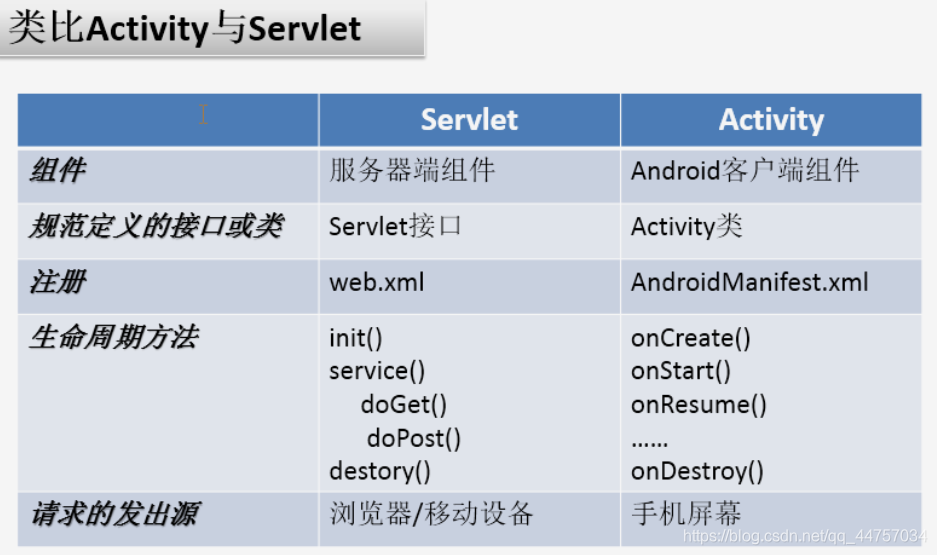
2、Intent和IntentFilter的理解
Intent
(1)Intent的理解
Intent,直译为意图,也就是你想要做什么事情,或者想去哪里?Intent是Activity,Service和BoradcastReceiver这三个应用组件之间进行通信的信者例如:我要在Activity中启动另外一个Activity,就必须使用Intent对象意图对象还可以携带数据注意:Intent不是Android中的四大应用组件之一
(2)Intent的分类
显示意图:明确指定的目标组件的意图
创建对象:Intent(Context context,Class clazz)何时使用:当操作当前自己应用的组件时使用
隐式意图:没有明确指定目标组件的意图
创建对象::Intent(String action)何时使用:当操作其他应用的组件时候使用
IntentFilter
IntentFilter的理解
IntentFilter意图过滤器
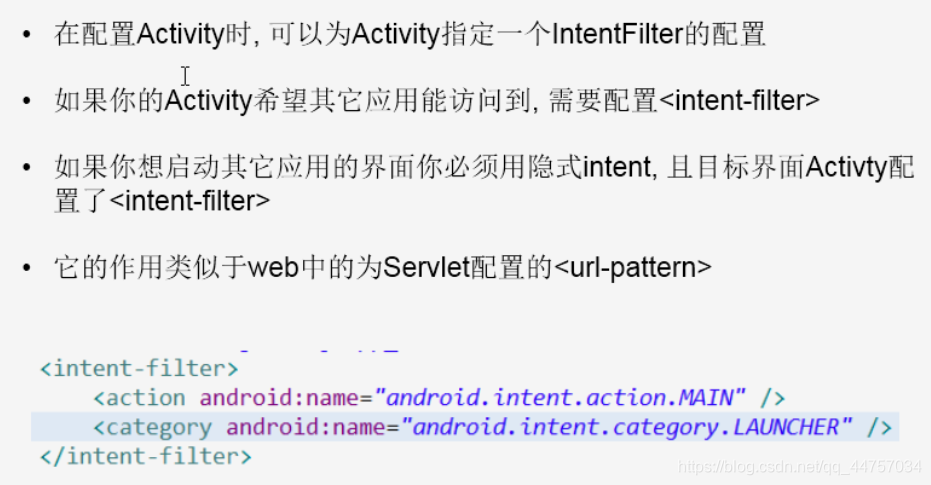
3、相关API
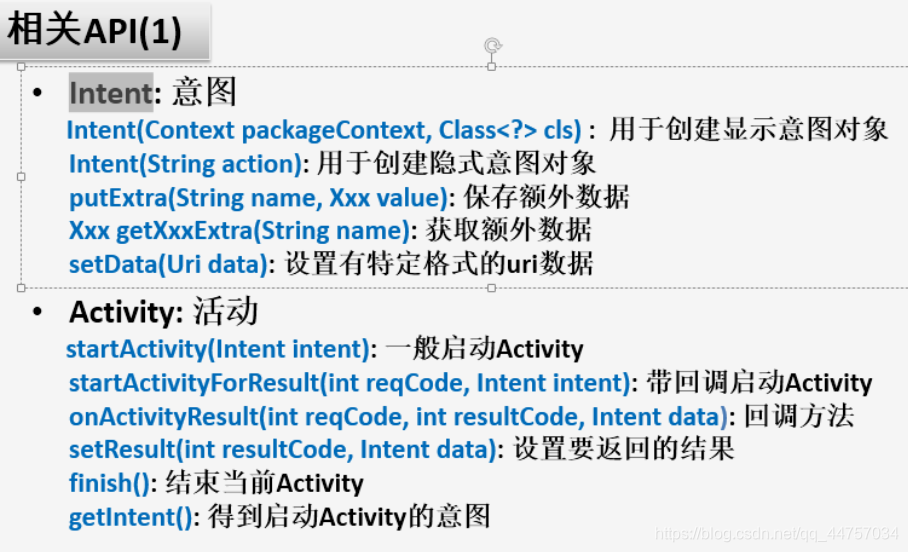
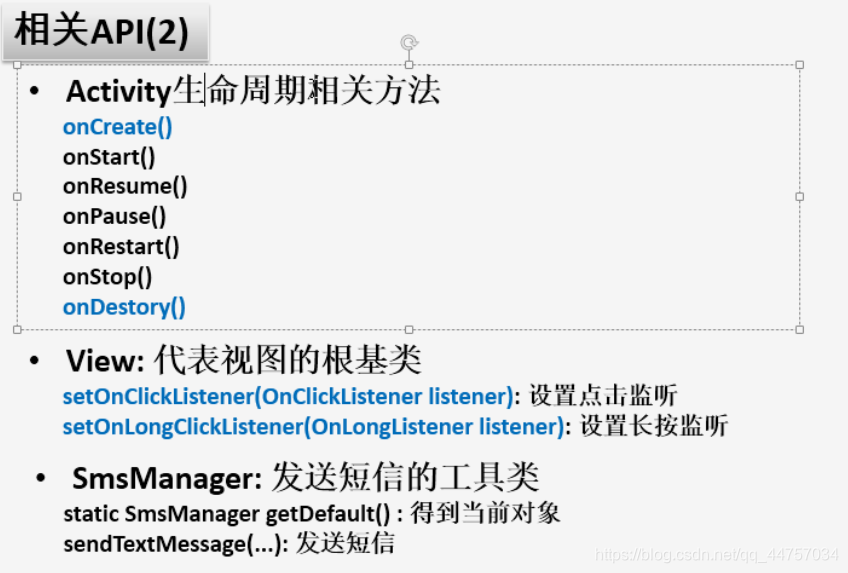
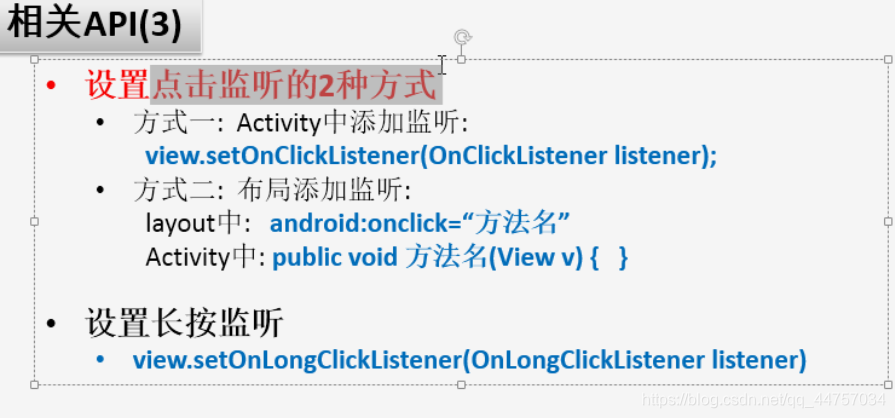
二、Activity的开发
1、Activity的使用
测试
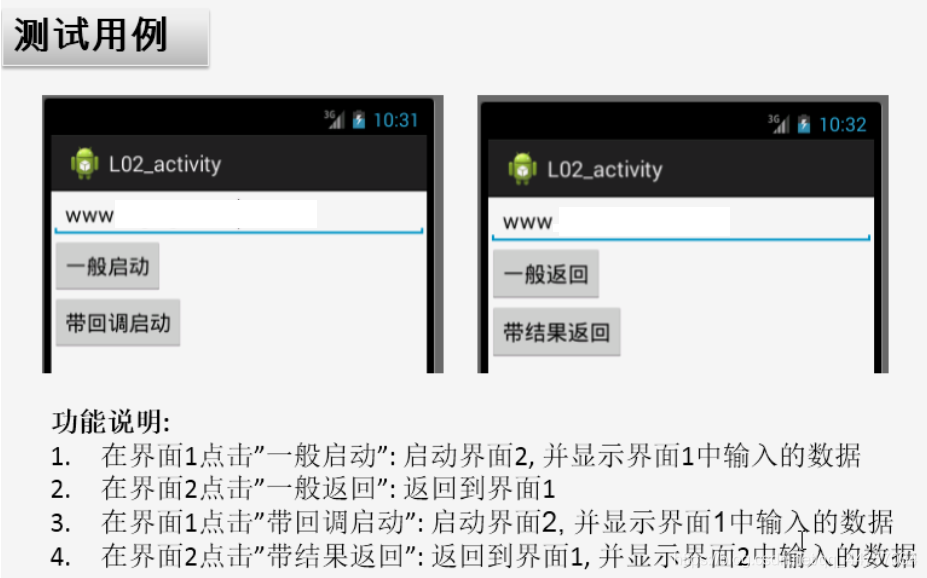
(1)创建项目工程

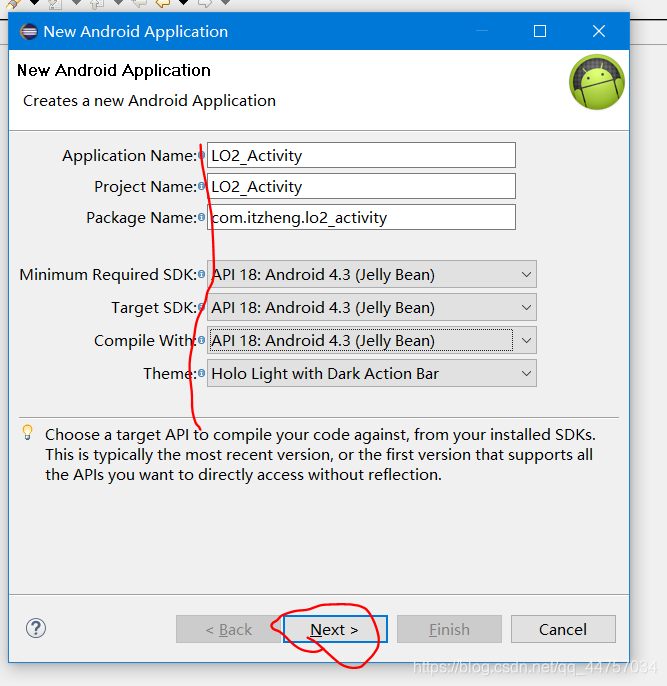

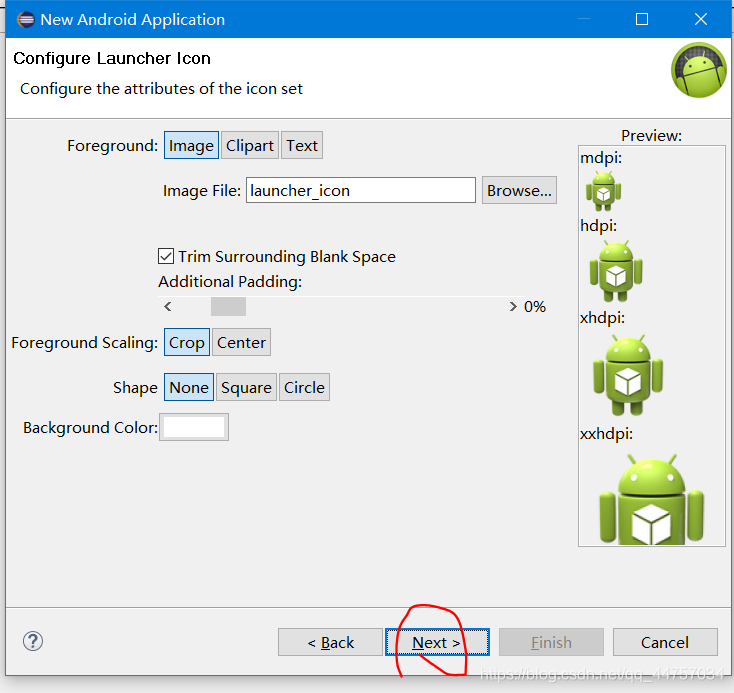
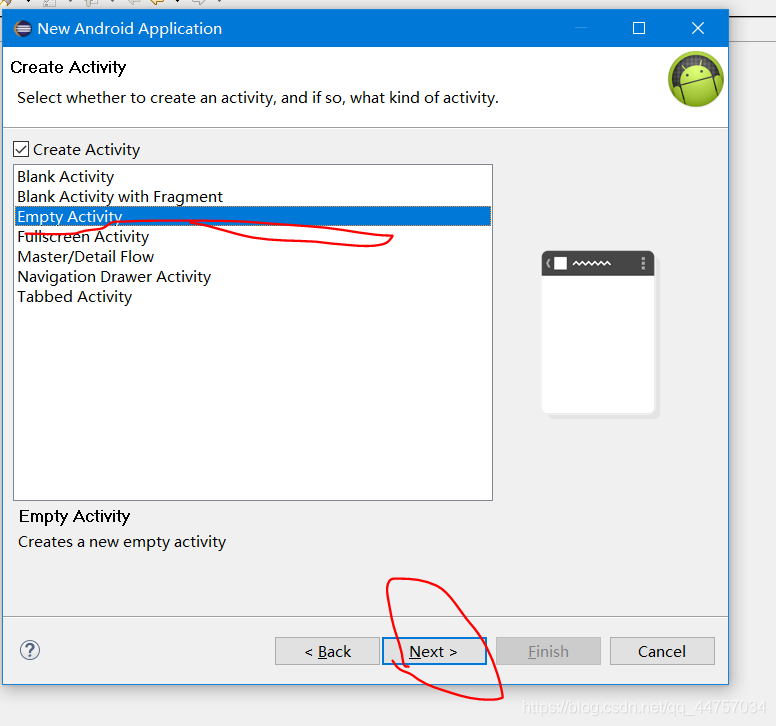

(2)界面布局
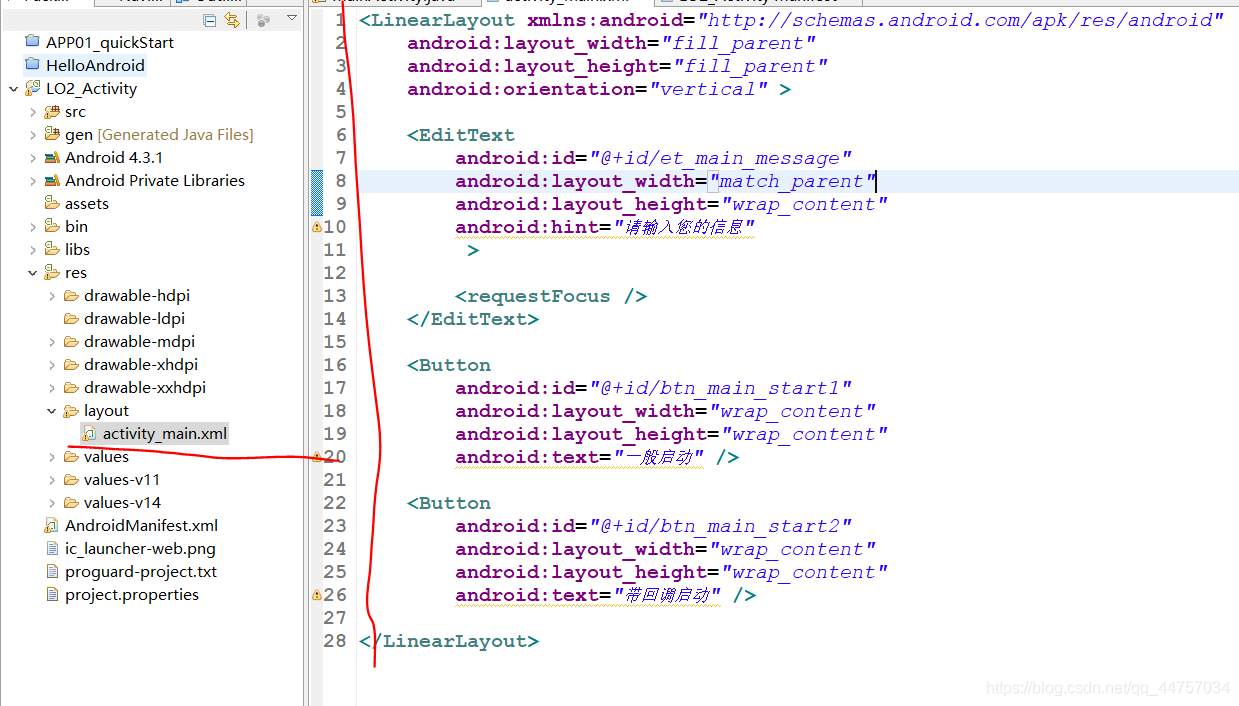
<LinearLayout xmlns:android="http://schemas.android.com/apk/res/android"
android:layout_width="fill_parent"
android:layout_height="fill_parent"
android:orientation="vertical" >
<EditText
android:id="@+id/et_main_message"
android:layout_width="match_parent"
android:layout_height="wrap_content"
android:hint="请输入您的信息"
>
<requestFocus />
</EditText>
<Button
android:id="@+id/btn_main_start1"
android:layout_width="wrap_content"
android:layout_height="wrap_content"
android:text="一般启动" />
<Button
android:id="@+id/btn_main_start2"
android:layout_width="wrap_content"
android:layout_height="wrap_content"
android:text="带回调启动" />
</LinearLayout>
(3)实现Activity的功能:设计第一个界面
1)定义所有需要操作的视图对象,并初始化
2)给视图设置监听
3)在回调方法当中实现逻辑
package com.itzheng.lo2_activity;
import android.app.Activity;
import android.os.Bundle;
import android.view.Menu;
import android.view.MenuItem;
import android.view.View;
import android.view.View.OnClickListener;
import android.widget.Button;
import android.widget.EditText;
import android.widget.Toast;
/*
* 1、布局界面
* 2、实现Activity的功能
* 1)定义所有需要操作的视图对象并初始化
* 2)给视图设置监听
* 3)在回调方法当中实现逻辑
*/
public class MainActivity extends Activity implements OnClickListener {
private EditText et_main_message;
private Button btn_main_start1;
private Button btn_main_start2;
@Override
protected void onCreate(Bundle savedInstanceState) {
super.onCreate(savedInstanceState);
setContentView(R.layout.activity_main);
//初始化视图对象
et_main_message = (EditText) findViewById(R.id.et_main_message);
btn_main_start1 = (Button) findViewById(R.id.btn_main_start1);
btn_main_start2 = (Button) findViewById(R.id.btn_main_start2);
//设置点击监听
btn_main_start1.setOnClickListener(this);
btn_main_start2.setOnClickListener(this);
}
@Override
public void onClick(View v) {
//v就是发生事件的视图对象(操作的视图)
if(v==btn_main_start1){
Toast.makeText(this, "一般启动", 0).show();
}else if(v==btn_main_start2){
Toast.makeText(this, "带回调的启动", 0).show();
}
}
}
(4)实现Activity的功能:设计第二个界面(实现一般启动)
1)定义好界面二
a、布局
b、定义Activity类


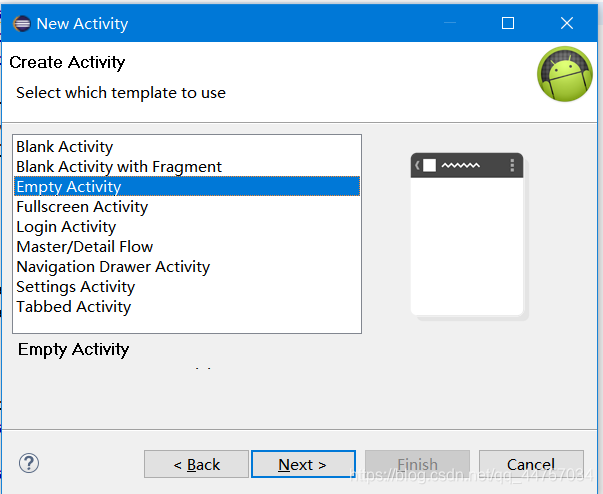
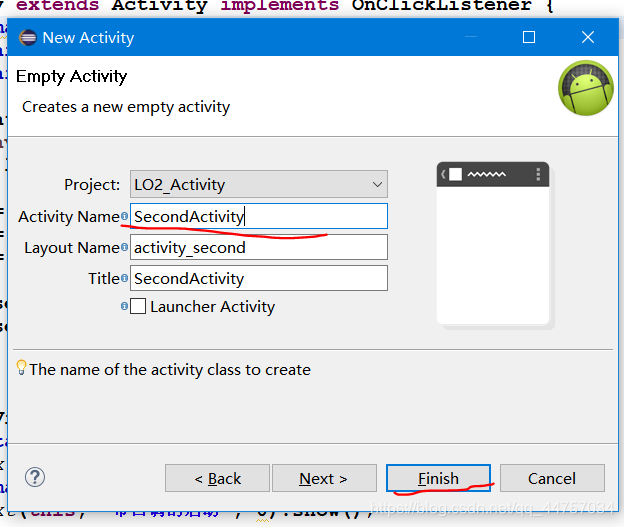
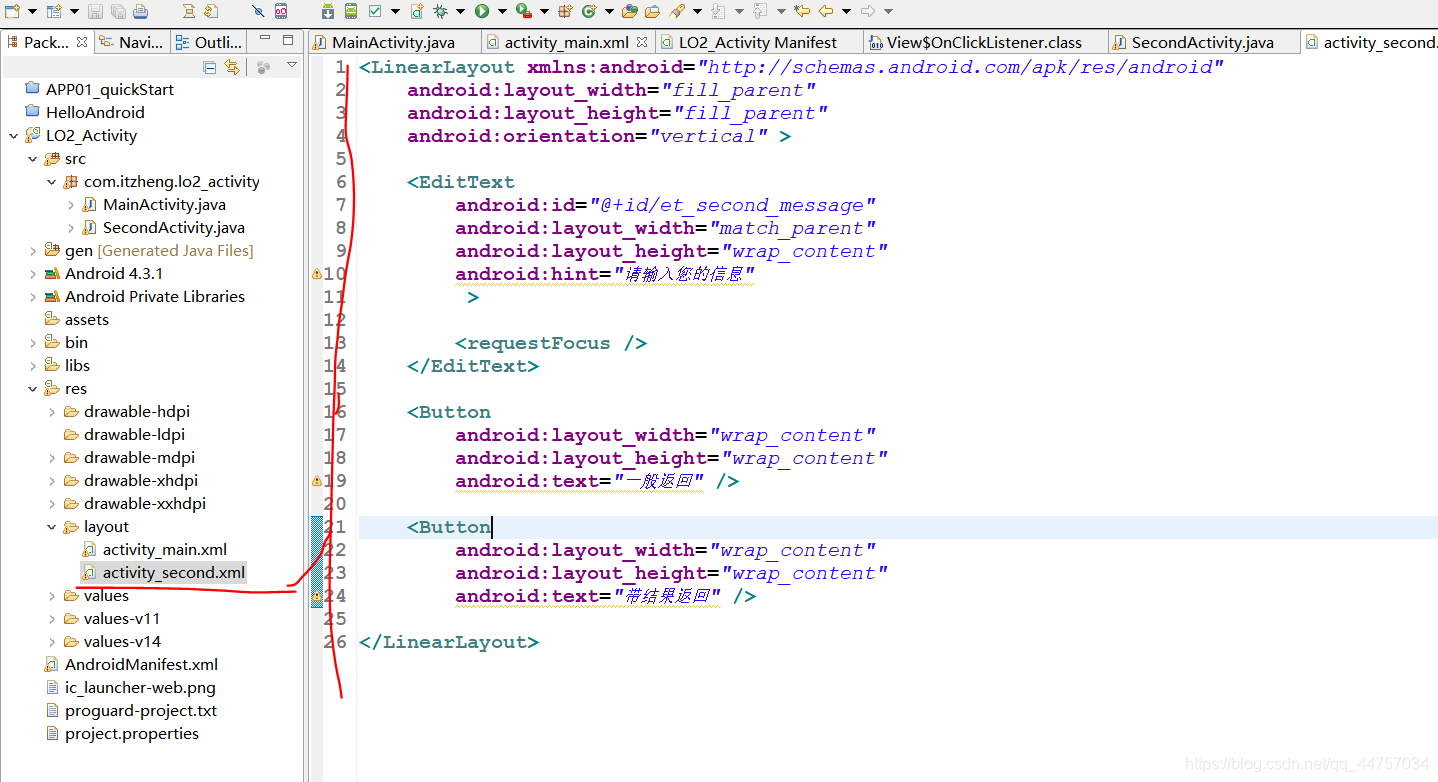
activity_second.xml
<LinearLayout xmlns:android="http://schemas.android.com/apk/res/android"
android:layout_width="fill_parent"
android:layout_height="fill_parent"
android:orientation="vertical" >
<EditText
android:id="@+id/et_second_message"
android:layout_width="match_parent"
android:layout_height="wrap_content"
android:hint="请输入您的信息"
>
<requestFocus />
</EditText>
<Button
android:layout_width="wrap_content"
android:layout_height="wrap_content"
android:text="一般返回" />
<Button
android:layout_width="wrap_content"
android:layout_height="wrap_content"
android:text="带结果返回" />
</LinearLayout>
c、配置好
d、重写onCreate(),方法并加载布局
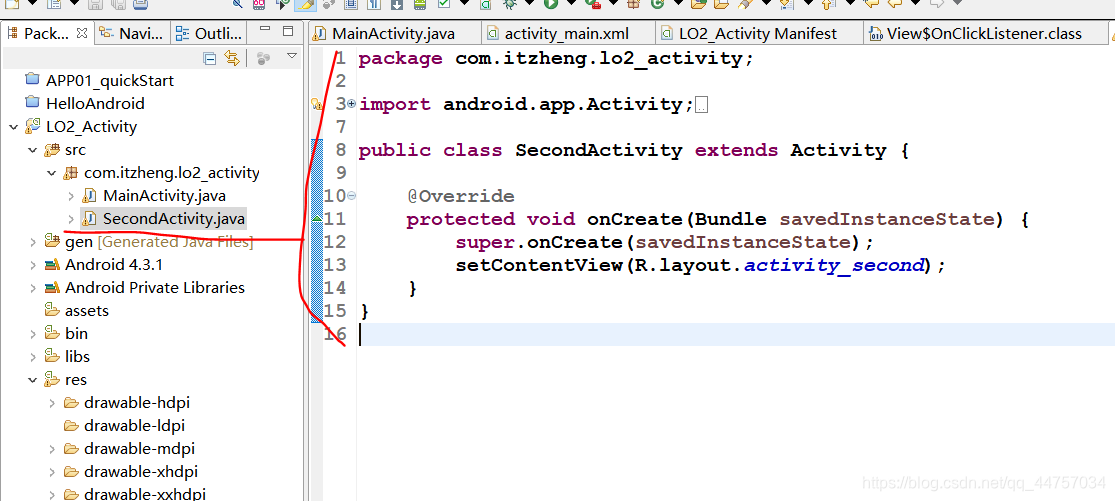
package com.itzheng.lo2_activity;
import android.app.Activity;
import android.os.Bundle;
import android.view.Menu;
import android.view.MenuItem;
public class SecondActivity extends Activity {
@Override
protected void onCreate(Bundle savedInstanceState) {
super.onCreate(savedInstanceState);
setContentView(R.layout.activity_second);
}
}
AndroidManifest.xml当中

<activity android:name="com.itzheng.lo2_activity.SecondActivity" android:label="@string/title_activity_second">
</activity>
2)启动界面二
在MainActivity当中
1)创建Intent对象(显示)
2)通过intent额外携带数据
3)启动Activity
package com.itzheng.lo2_activity;
import android.app.Activity;
import android.content.Intent;
import android.os.Bundle;
import android.view.Menu;
import android.view.MenuItem;
import android.view.View;
import android.view.View.OnClickListener;
import android.widget.Button;
import android.widget.EditText;
import android.widget.Toast;
/*
* 1、布局界面
* 2、实现Activity的功能
* 1)定义所有需要操作的视图对象并初始化
* 2)给视图设置监听
* 3)在回调方法当中实现逻辑
*/
public class MainActivity extends Activity implements OnClickListener {
private EditText et_main_message;
private Button btn_main_start1;
private Button btn_main_start2;
@Override
protected void onCreate(Bundle savedInstanceState) {
super.onCreate(savedInstanceState);
setContentView(R.layout.activity_main);
//初始化视图对象
et_main_message = (EditText) findViewById(R.id.et_main_message);
btn_main_start1 = (Button) findViewById(R.id.btn_main_start1);
btn_main_start2 = (Button) findViewById(R.id.btn_main_start2);
//设置点击监听
btn_main_start1.setOnClickListener(this);
btn_main_start2.setOnClickListener(this);
}
@Override
public void onClick(View v) {
//v就是发生事件的视图对象(操作的视图)
if(v==btn_main_start1){
Toast.makeText(this, "一般启动", 0).show();
//创建Intent对象(显示)
Intent intent = new Intent(this, SecondActivity.class);
//通过intent额外携带数据
String message = et_main_message.getText().toString();
intent.putExtra("MESSAGE",message);
//启动Activity
startActivity(intent);
}else if(v==btn_main_start2){
Toast.makeText(this, "带回调的启动", 0).show();
}
}
}
在SecondActivity当中
1)得到intent对象
2)通过intent对象读取额外数据
3)显示到EditText当中
package com.itzheng.lo2_activity;
import android.app.Activity;
import android.content.Intent;
import android.os.Bundle;
import android.view.Menu;
import android.view.MenuItem;
import android.widget.EditText;
public class SecondActivity extends Activity {
private EditText et_second_message;
@Override
protected void onCreate(Bundle savedInstanceState) {
super.onCreate(savedInstanceState);
setContentView(R.layout.activity_second);
et_second_message = (EditText) findViewById(R.id.et_second_message);
//得到Intent对象
Intent intent = getIntent();
//通过intent读取额外数据
String message = intent.getStringExtra("MESSAGE");
//显示到EditText
et_second_message.setText(message);
}
}
测试
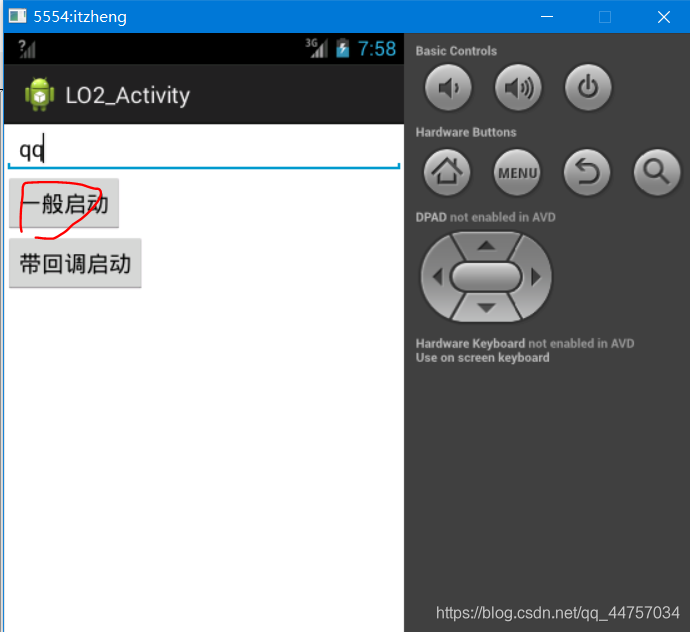
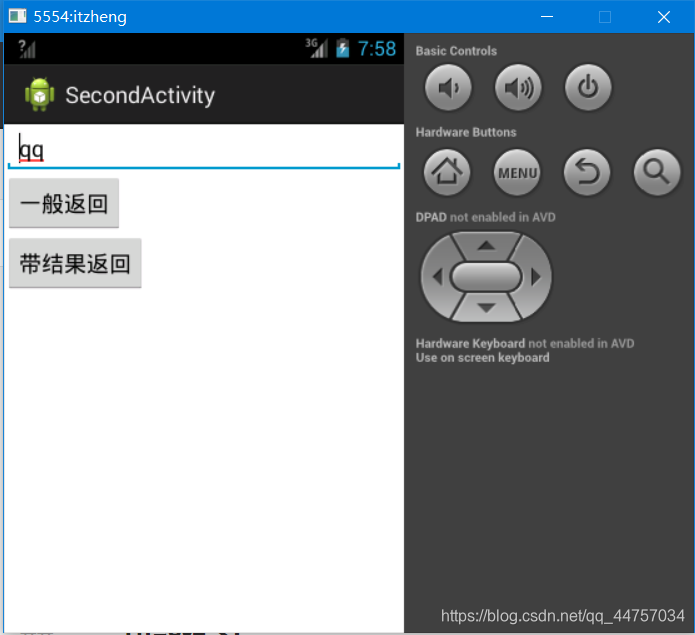
3)实现一般返回
a、在显示Second界面的时候,Main界面其实还在,只是被覆盖了
b、关闭当前界面(回到上一个界面):finish()
修改activity_second.xml
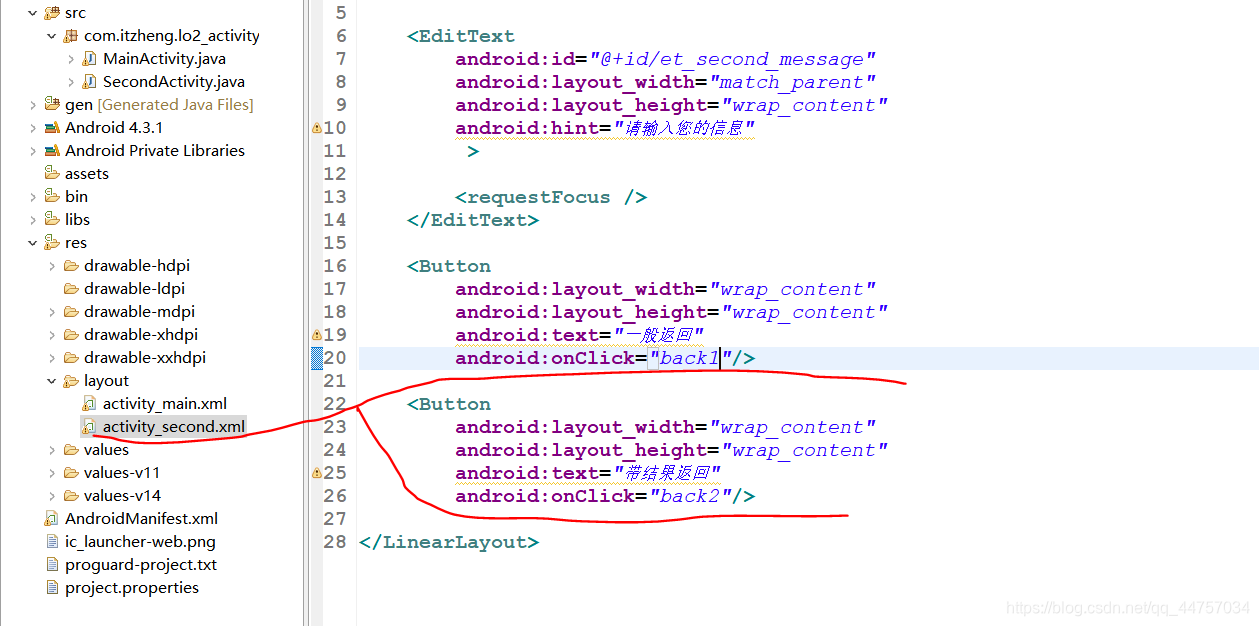
修改SecondActivity类
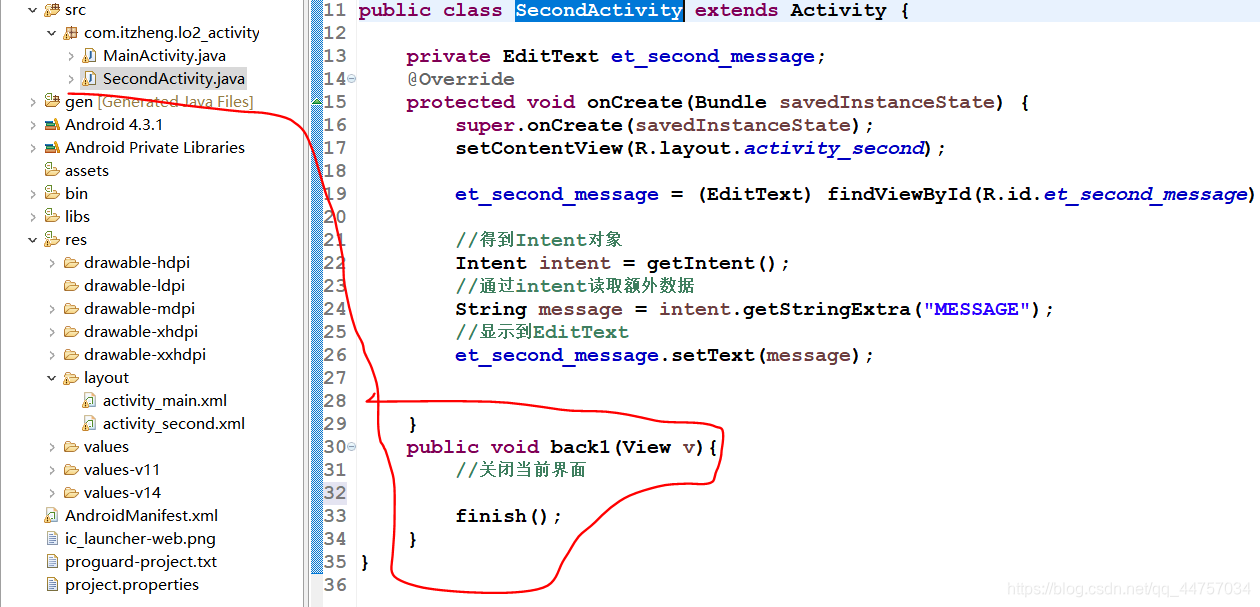
4)实现带回调的启动与结果返回
在MainActivity当中
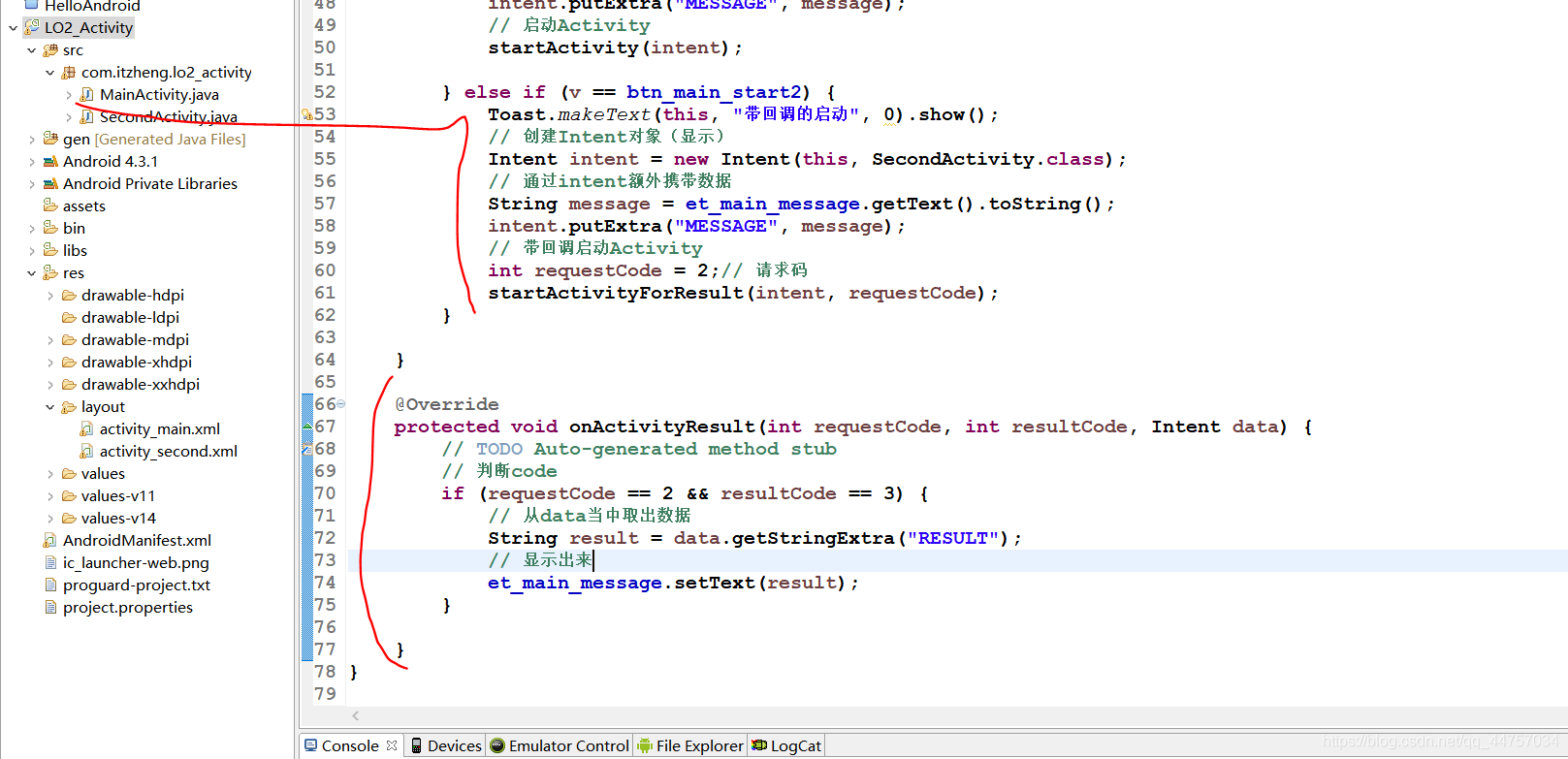
else if (v == btn_main_start2) {
Toast.makeText(this, "带回调的启动", 0).show();
// 创建Intent对象(显示)
Intent intent = new Intent(this, SecondActivity.class);
// 通过intent额外携带数据
String message = et_main_message.getText().toString();
intent.putExtra("MESSAGE", message);
// 带回调启动Activity
int requestCode = 2;// 请求码
startActivityForResult(intent, requestCode);
}
}
@Override
protected void onActivityResult(int requestCode, int resultCode, Intent data) {
// TODO Auto-generated method stub
// 判断code
if (requestCode == 2 && resultCode == 3) {
// 从data当中取出数据
String result = data.getStringExtra("RESULT");
// 显示出来
et_main_message.setText(result);
}
}
在SecondActivity
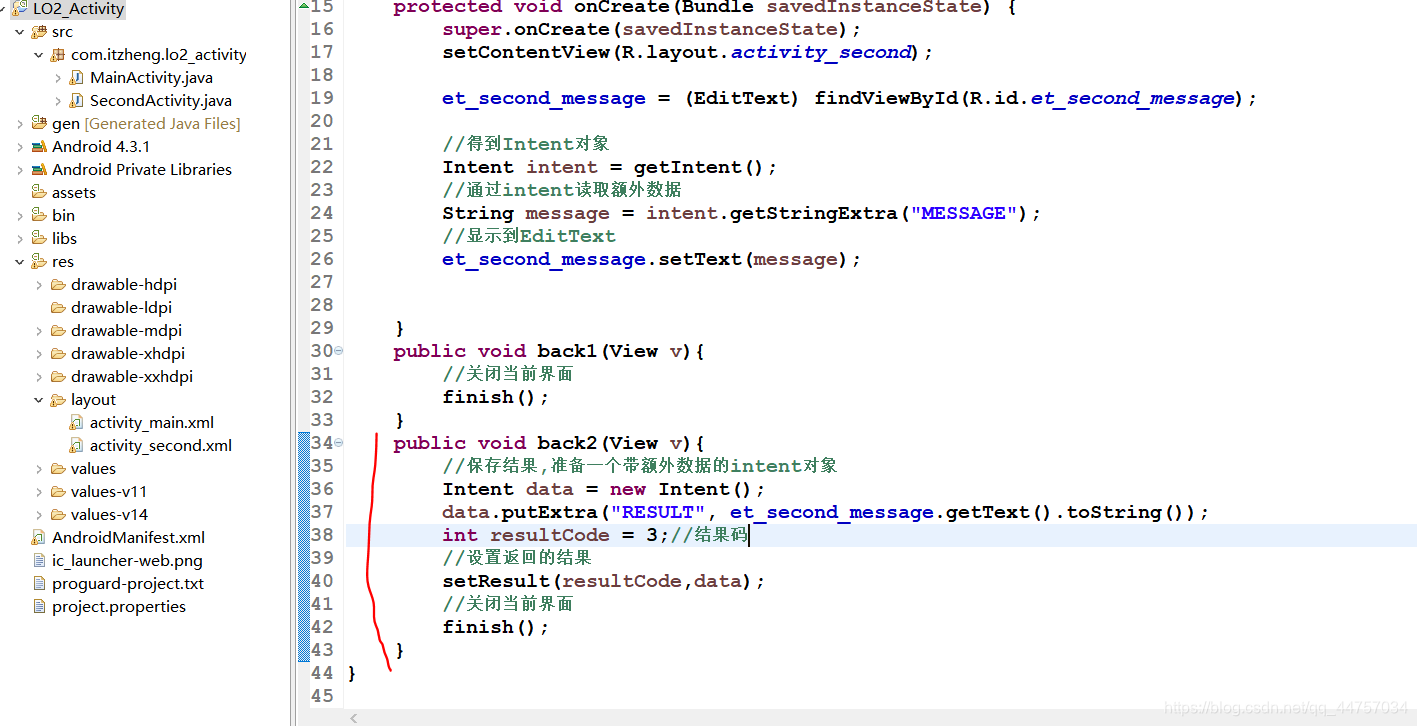
public void back2(View v){
//保存结果,准备一个带额外数据的intent对象
Intent data = new Intent();
data.putExtra("RESULT", et_second_message.getText().toString());
int resultCode = 3;//结果码
//设置返回的结果
setResult(resultCode,data);
//关闭当前界面
finish();
}
测试
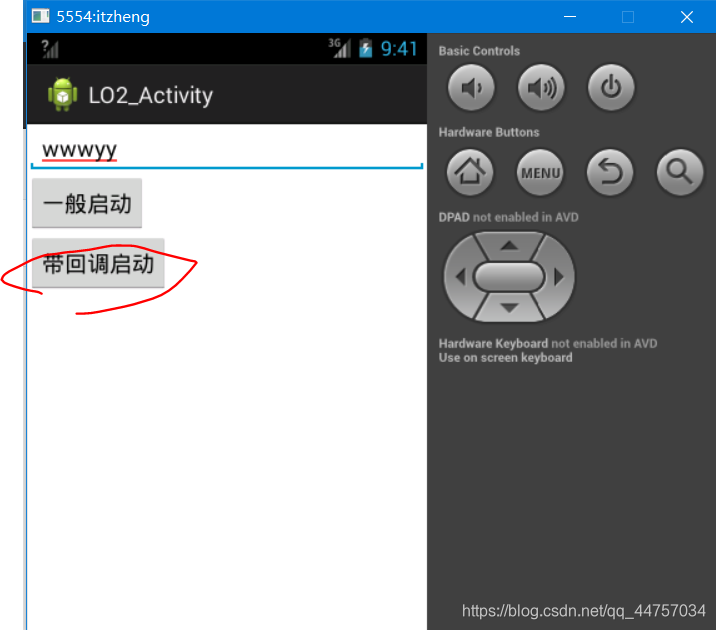
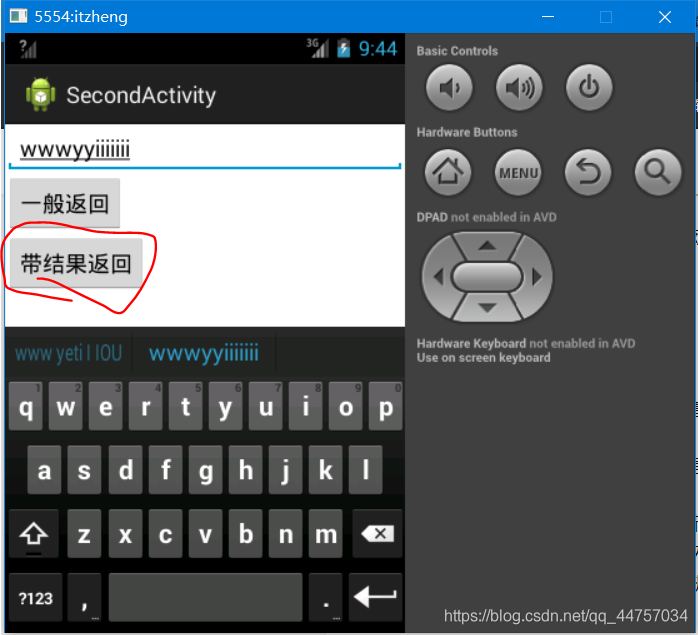
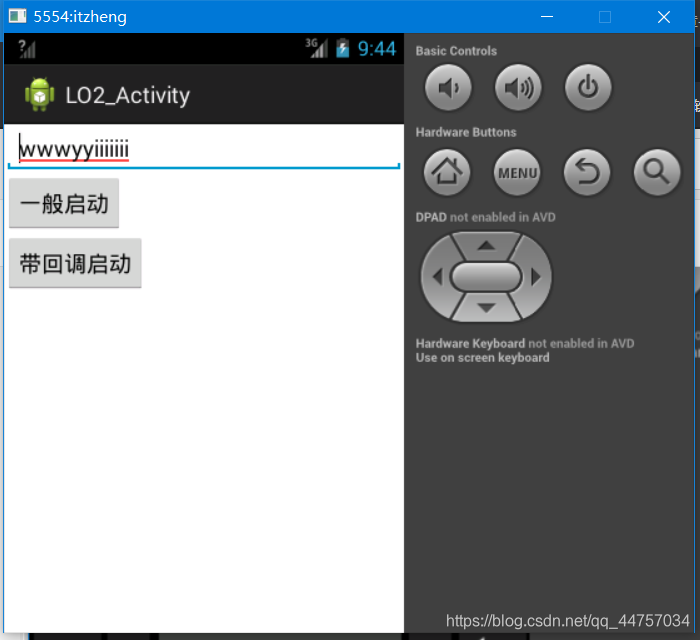
(5)启动一个Activity的流程图
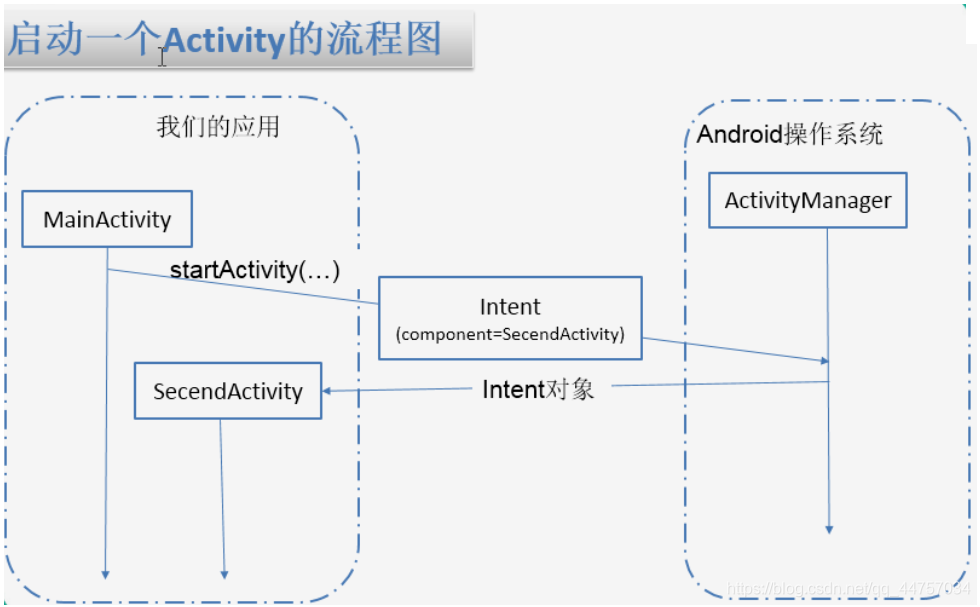
2、Activity的生命周期
(1)安卓界面的四种状态

(2)Activity的方法
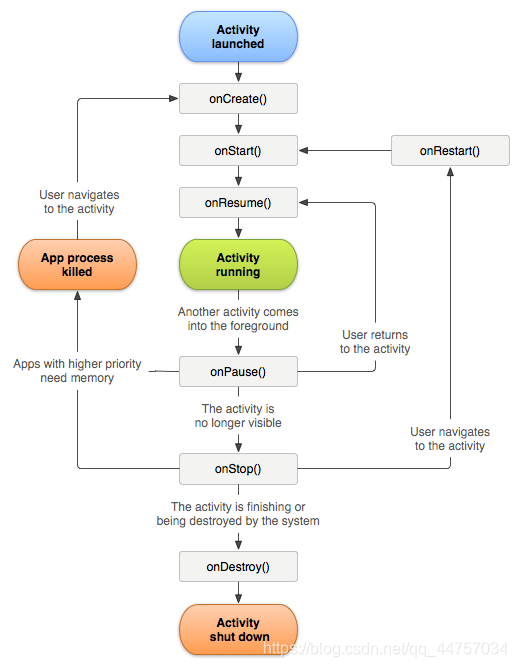
(3)测试应用理解上诉方法
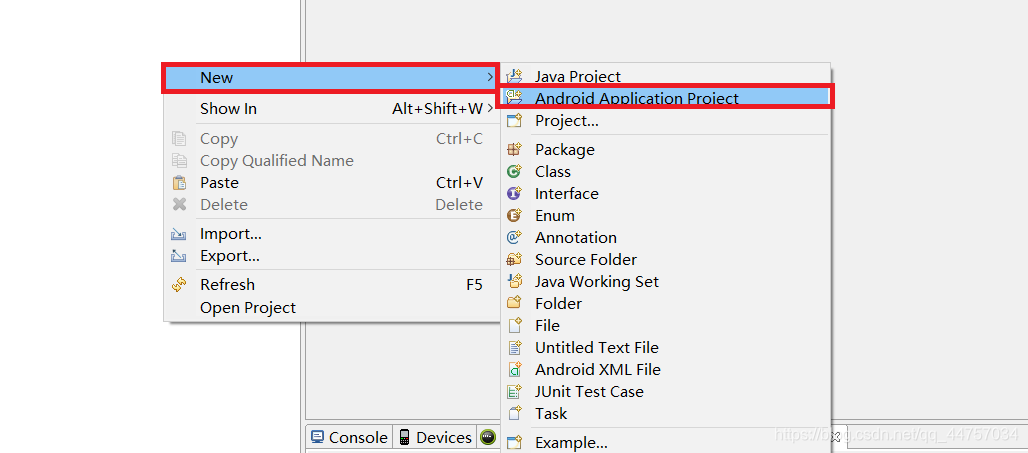
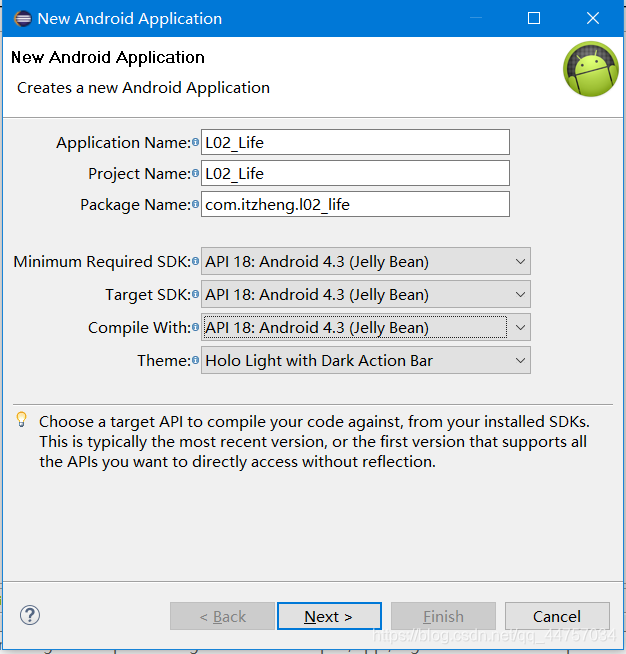
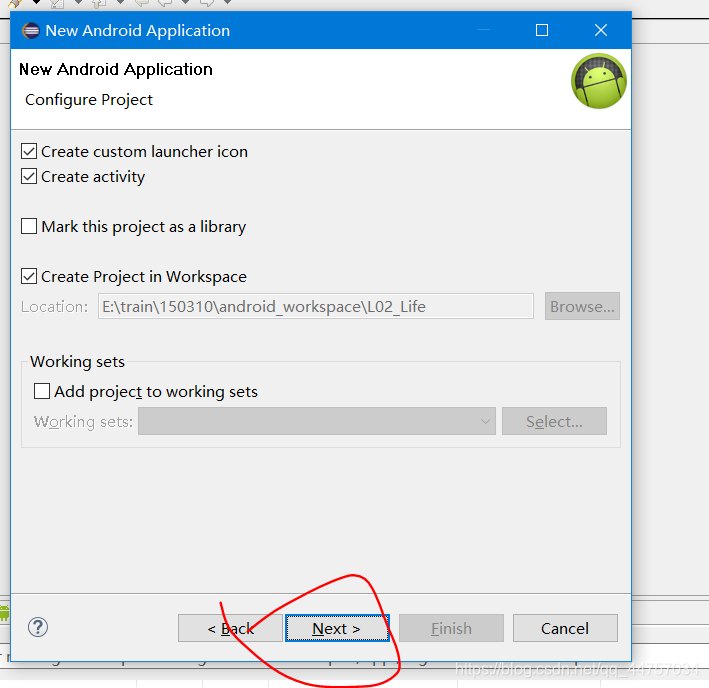
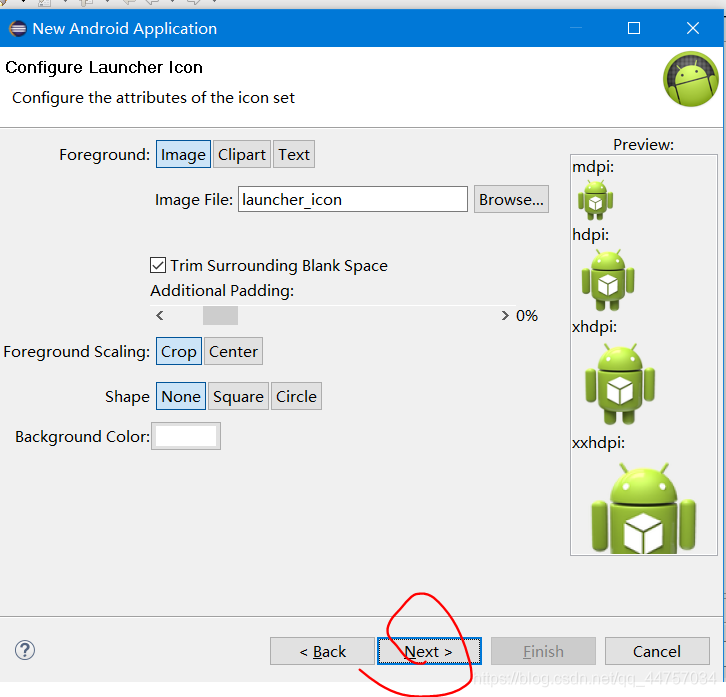
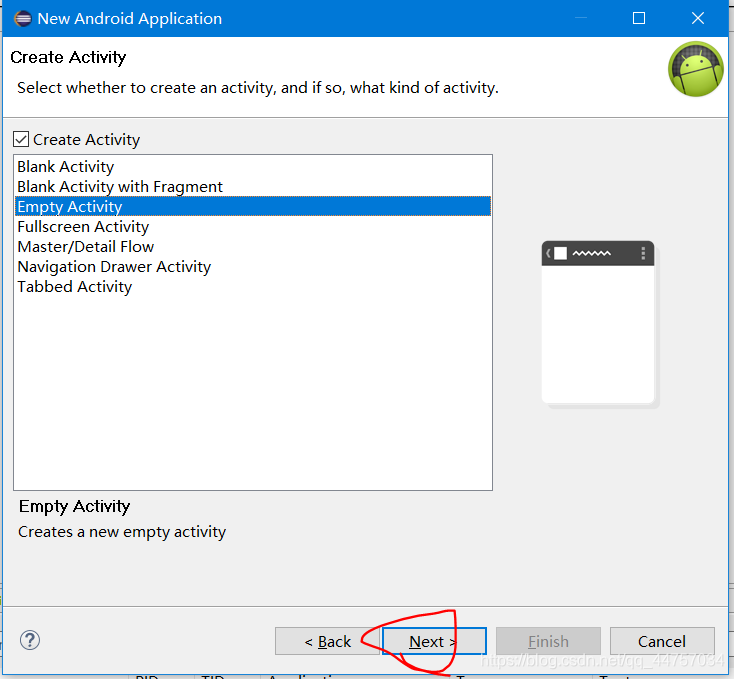

/*
* 1)界面从“死亡”--->“运行”
* 2)界面从“运行”--->“死亡”
* 3)界面从“运行”--->“停止”
* 4)界面从“停止”--->“运行”
* 5)界面从“运行”--->“暂停”
* 6)界面从“暂停”--->“运行”
*/
public class MainActivity extends Activity {
public MainActivity() {
Log.e("TAG", "MainActivity()");
}
@Override
protected void onCreate(Bundle savedInstanceState) {
Log.e("TAG", "onCreate()");
super.onCreate(savedInstanceState);
setContentView(R.layout.activity_main);
}
@Override
protected void onStart() {
Log.e("TAG", "onStart()");
super.onStart();
}
@Override
protected void onResume() {
Log.e("TAG", "onResume()");
super.onResume();
}
@Override
protected void onPause() {
Log.e("TAG", "onPause()");
super.onPause();
}
@Override
protected void onStop() {
Log.e("TAG", "onStop()");
super.onStop();
}
@Override
protected void onDestroy() {
Log.e("TAG", "onDestroy()");
super.onDestroy();
}
@Override
protected void onRestart() {
Log.e("TAG", "onRestart()");
super.onRestart();
}
}
- 1)界面从“死亡”—>“运行”:将程序运行即可

创建对象–>创建Activity–>开始运行Activity–>正在运行Activity - 2)界面从“运行”—>“死亡”
点击返回键
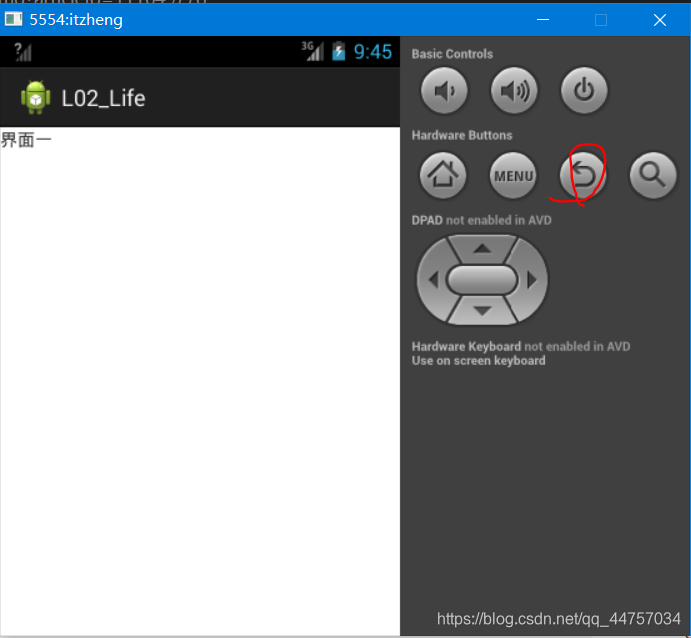
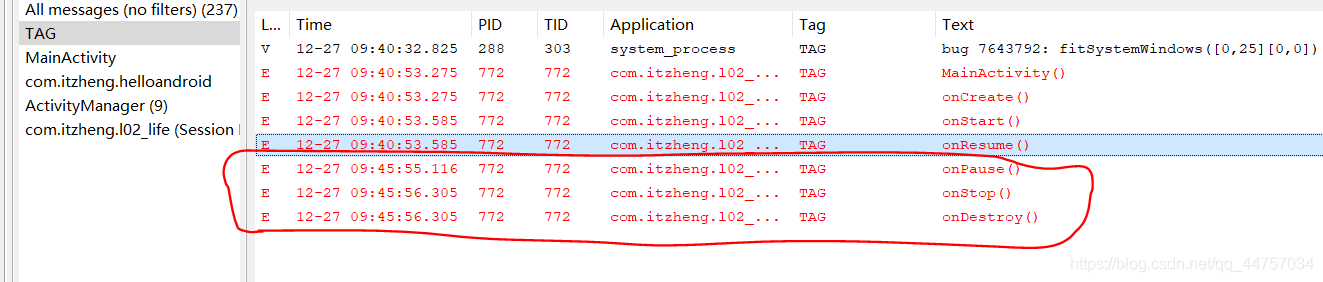
暂停(休眠)–>停止–>销毁 - 3)界面从“运行”—>“停止”
点击HOME
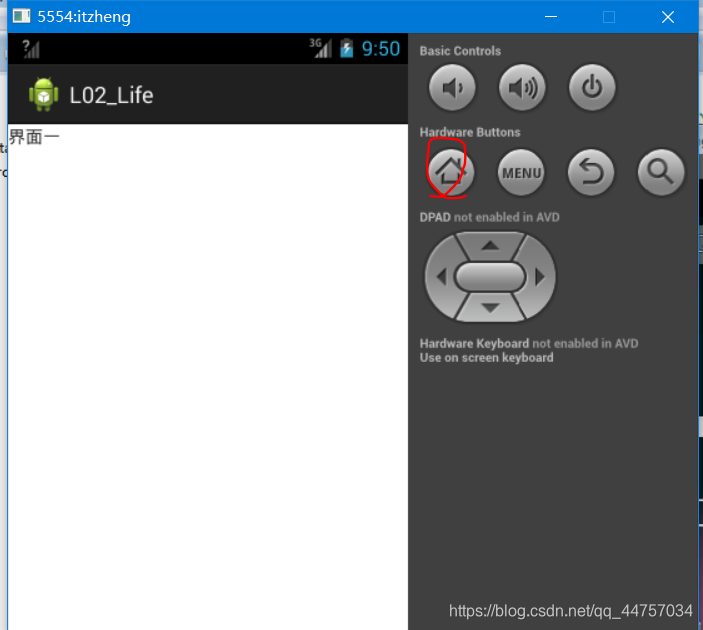

暂停–>停止
- 4)界面从“停止”—>“运行”
长按HOME键


从新开始–>开始–>正在运行 - 5)界面从“运行”—>“暂停”
a. 修改布局activity_main界面
添加一个按钮
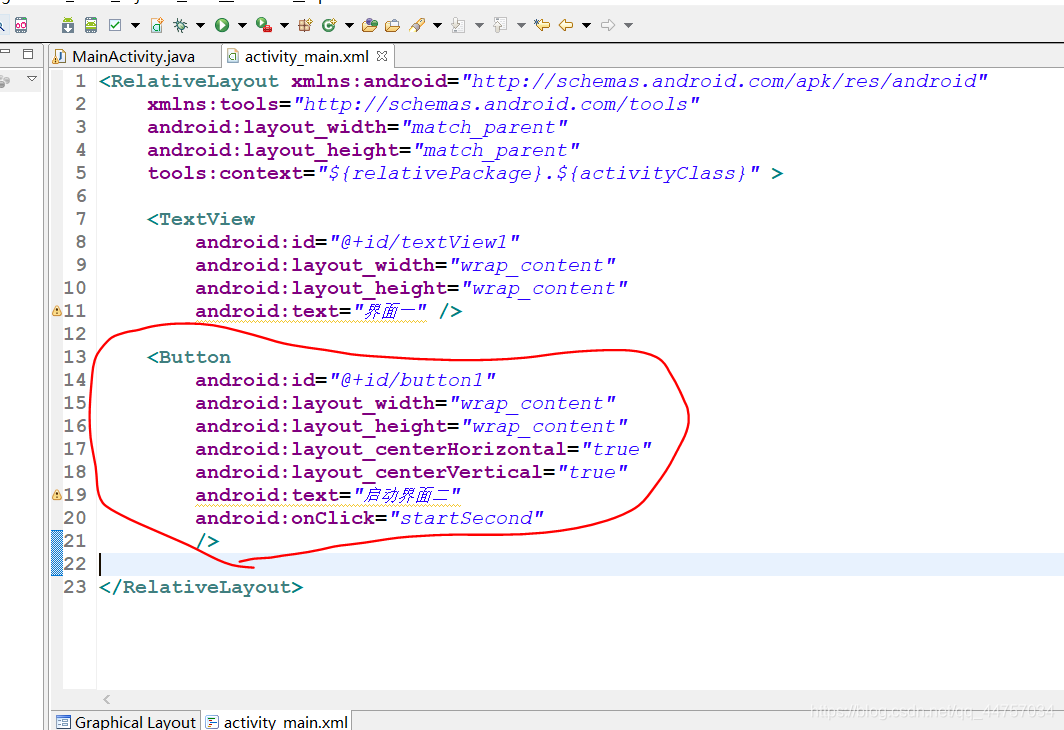
<Button
android:id="@+id/button1"
android:layout_width="wrap_content"
android:layout_height="wrap_content"
android:layout_centerHorizontal="true"
android:layout_centerVertical="true"
android:text="启动界面二"
android:onClick="startSecond"
/>
b.在MainActivity类当中添加方法
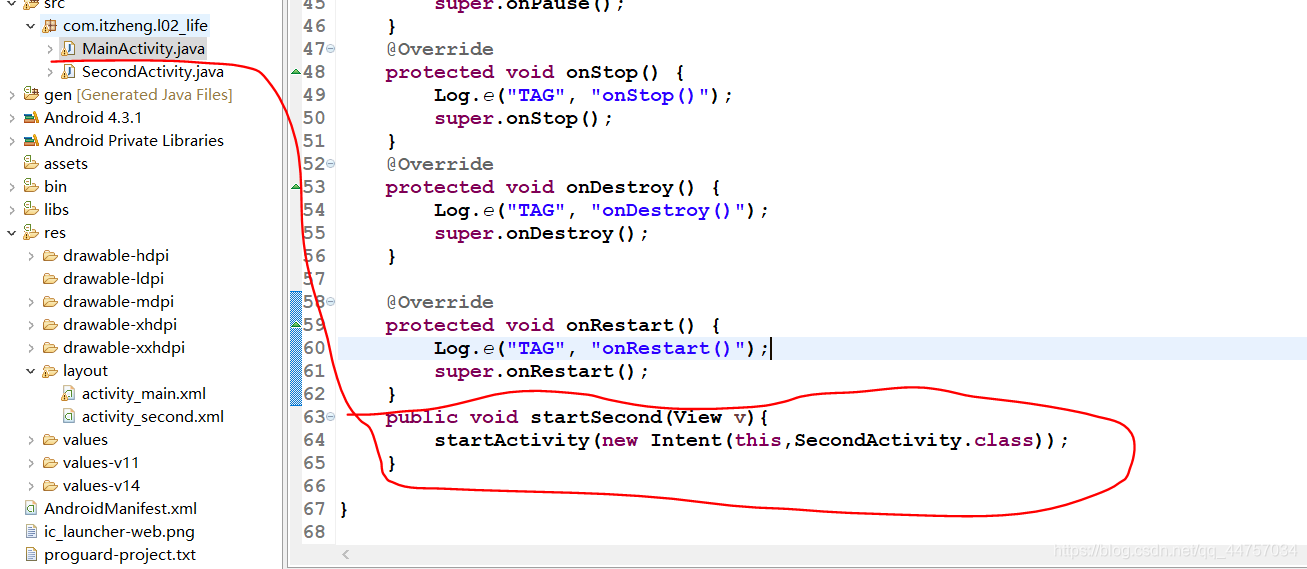
public void startSecond(View v){
startActivity(new Intent(this,SecondActivity.class));
}
c.创建SecondActivity类
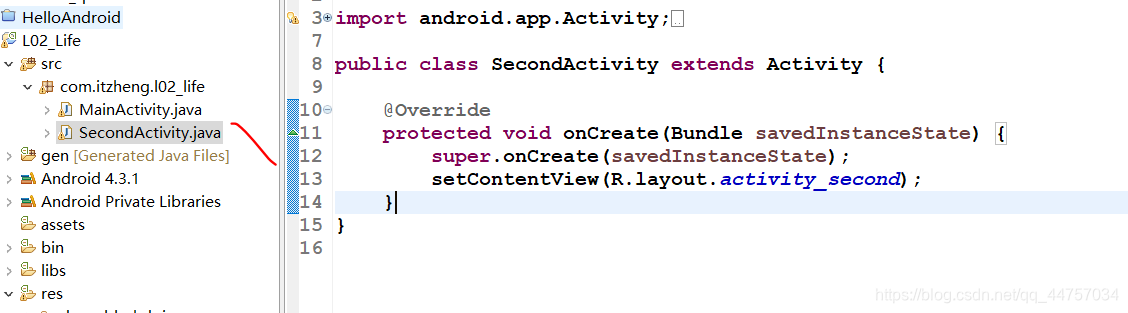
d.修改activity_second.xml
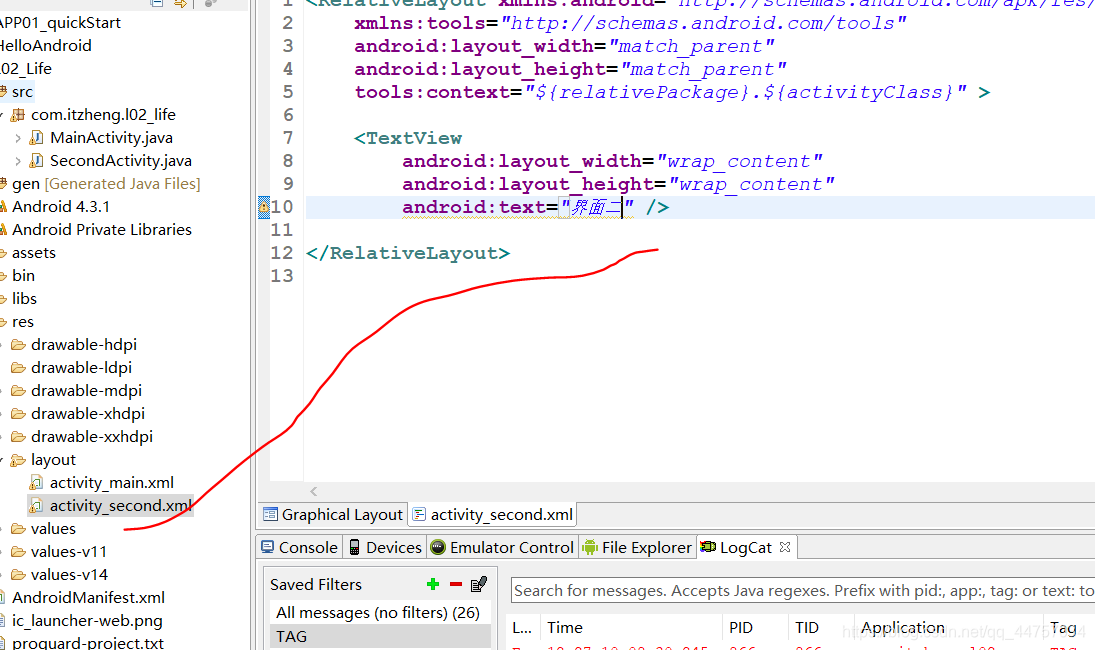
e.修改AndroidManifest.xml
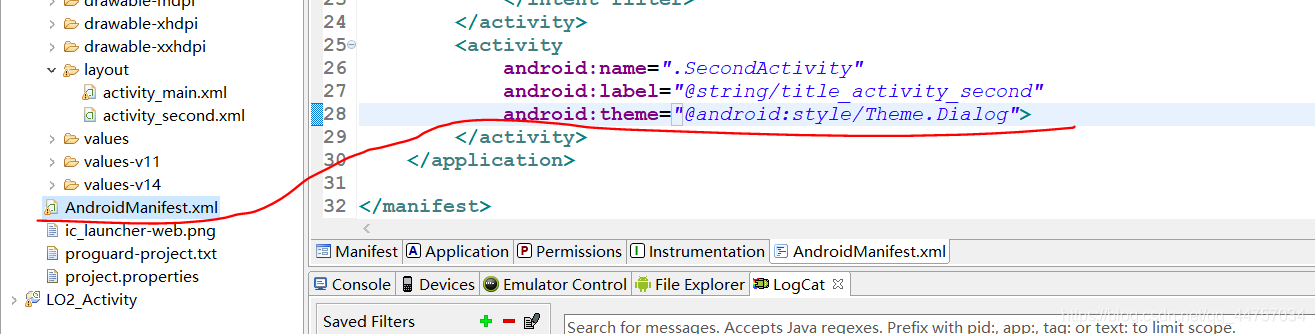
f.运行
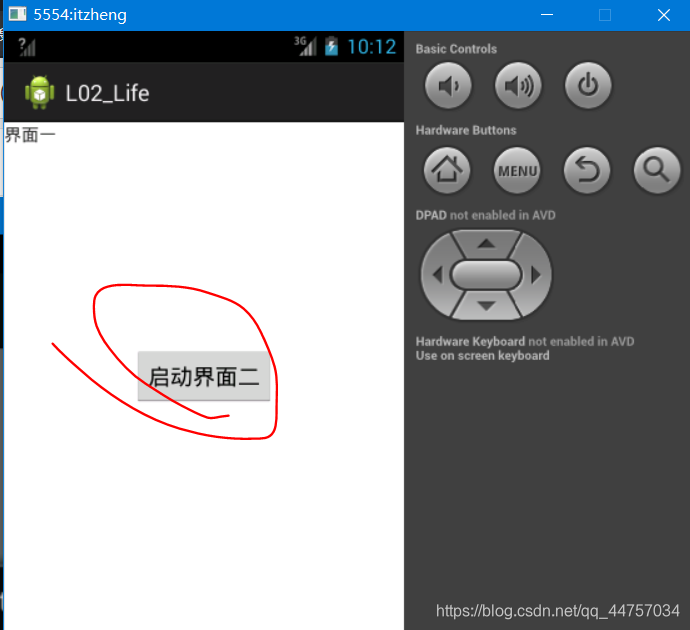
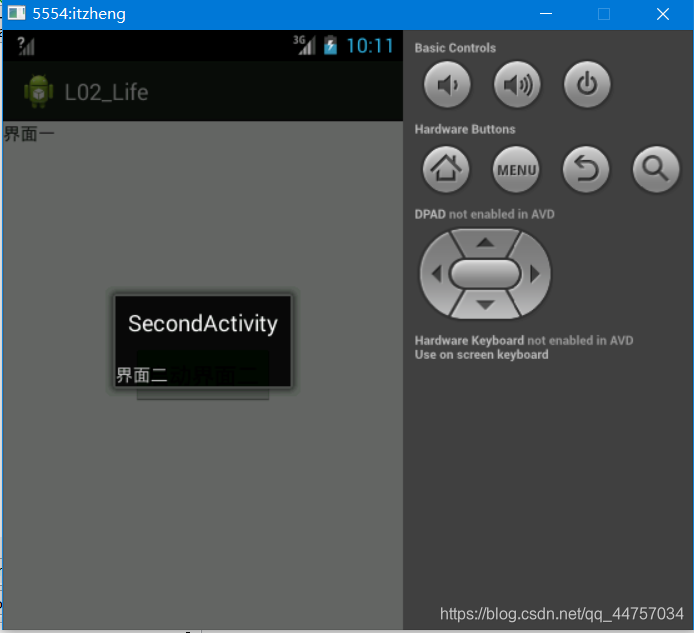
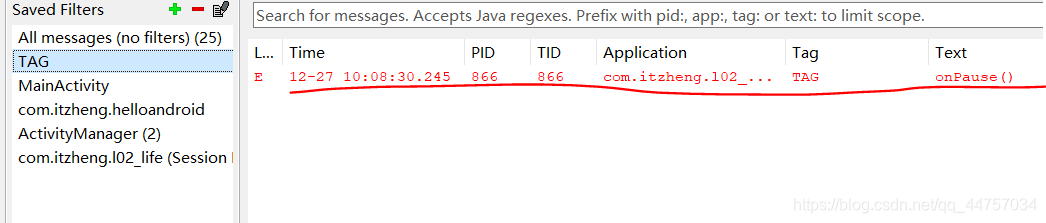
暂停
- 6)界面从“暂停”—>“运行”
点空白处
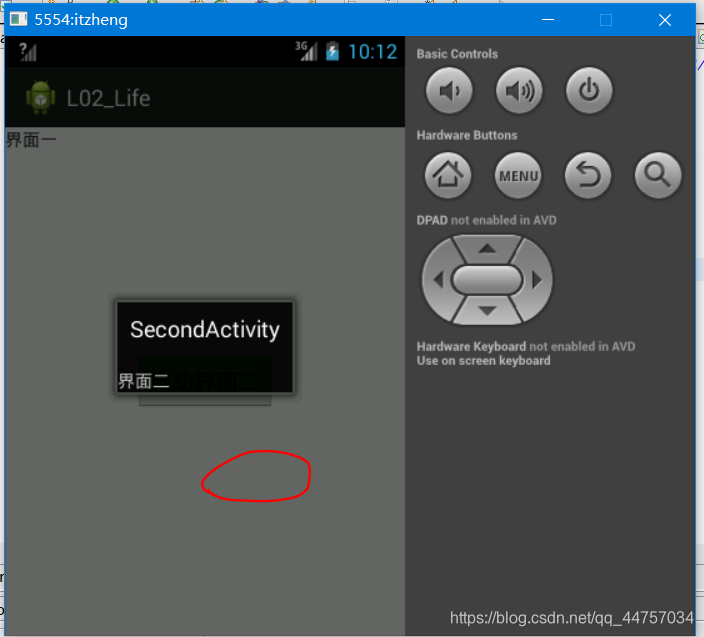

运行
3、Activity的TaskStack

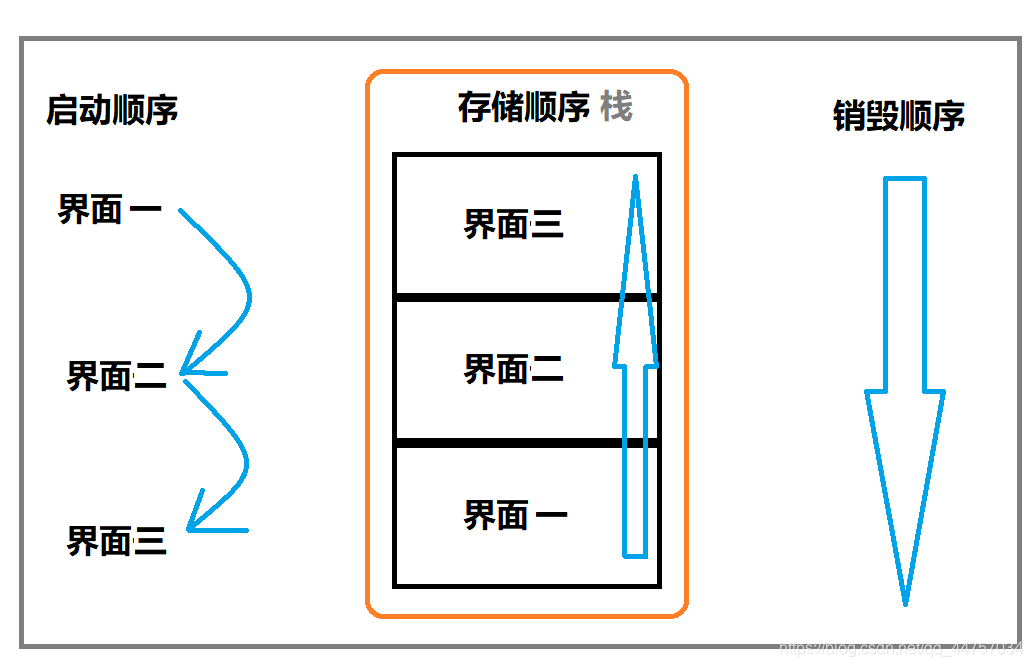

- 只有最上面的任务栈的栈顶的Activity才能显示在窗口当中
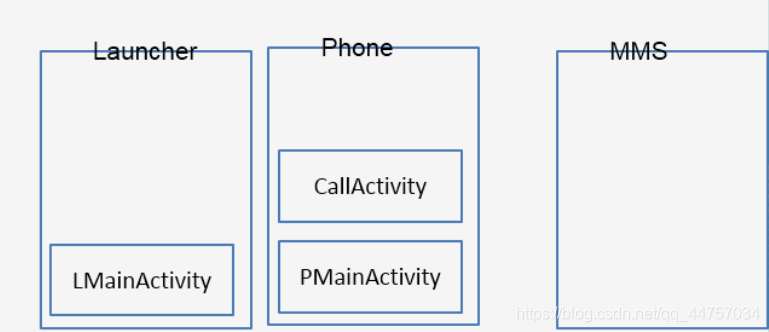
4、Activity的launchMode
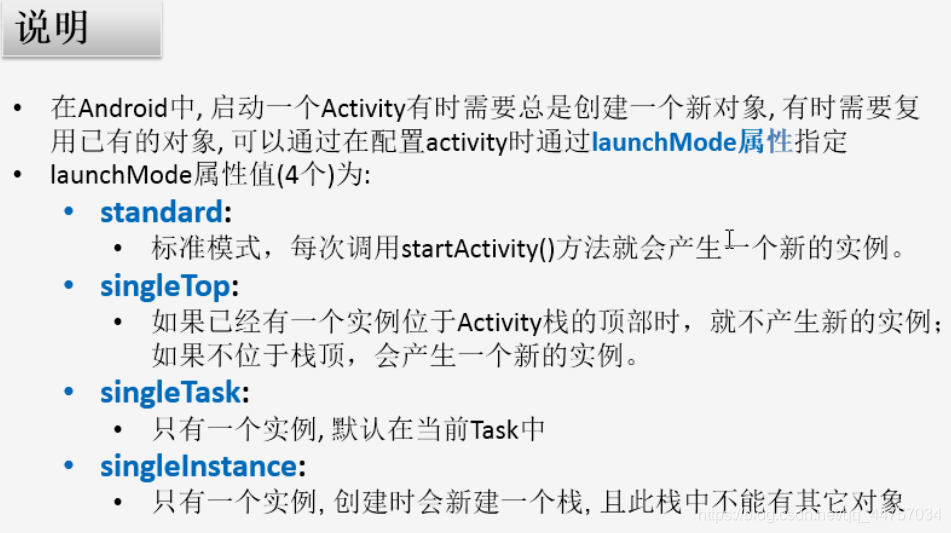
5、通过创建一个工程来掌握上诉的方法以及内容
创建MainActivity,SecondActivity,
ThreeActivity以及对应的布局文件activity_main.xml,activity_second.xml,activity_three.xml
(1)standard模式
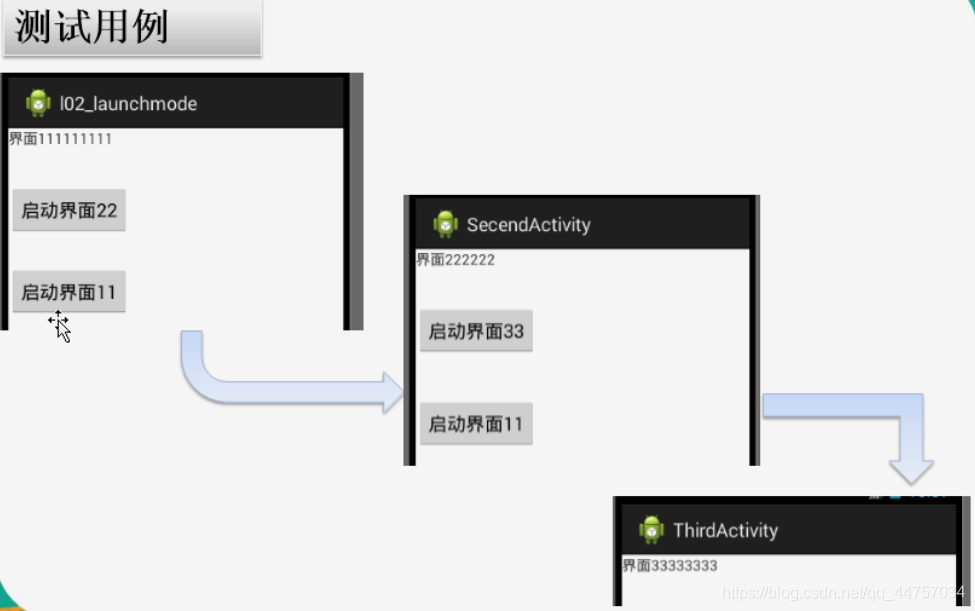
MainActivity
public class MainActivity extends Activity {
public MainActivity(){
Log.e("TAG", "MainActivity()");
}
@Override
protected void onCreate(Bundle savedInstanceState) {
Log.e("TAG", "onCreate()");
super.onCreate(savedInstanceState);
setContentView(R.layout.activity_main);
}
public void startSecond(View v) {
startActivity(new Intent(this, SecondActivity.class));
}
public void startFirst(View v) {
startActivity(new Intent(this, MainActivity.class));
}
}
activity_main.xml
<LinearLayout xmlns:android="http://schemas.android.com/apk/res/android"
android:layout_width="fill_parent"
android:layout_height="fill_parent"
android:orientation="vertical" >
<TextView
android:id="@+id/textView1"
android:layout_width="wrap_content"
android:layout_height="wrap_content"
android:text="界面1111111111" />
<Button
android:id="@+id/button1"
android:layout_width="wrap_content"
android:layout_height="wrap_content"
android:text="启动界面2"
android:onClick="startSecond" />
<Button
android:id="@+id/button2"
android:layout_width="wrap_content"
android:layout_height="wrap_content"
android:text="启动界面1"
android:onClick="startFirst" />
</LinearLayout>
SecondActivity
public class SecondActivity extends Activity {
public SecondActivity(){
Log.e("TAG", "SecondActivity()");
}
@Override
protected void onCreate(Bundle savedInstanceState) {
super.onCreate(savedInstanceState);
setContentView(R.layout.activity_second);
}
public void startThree(View v) {
startActivity(new Intent(this, ThreeActivity.class));
}
public void startFirst(View v) {
startActivity(new Intent(this, MainActivity.class));
}
}
activity_second.xml
<LinearLayout xmlns:android="http://schemas.android.com/apk/res/android"
android:layout_width="fill_parent"
android:layout_height="fill_parent"
android:orientation="vertical" >
<TextView
android:id="@+id/textView1"
android:layout_width="wrap_content"
android:layout_height="wrap_content"
android:text="界面22222222222" />
<Button
android:id="@+id/button1"
android:layout_width="wrap_content"
android:layout_height="wrap_content"
android:text="启动界面3"
android:onClick="startThree" />
<Button
android:id="@+id/button2"
android:layout_width="wrap_content"
android:layout_height="wrap_content"
android:text="启动界面1"
android:onClick="startFirst" />
</LinearLayout>
ThreeActivity
public class ThreeActivity extends Activity {
public ThreeActivity(){
Log.e("TAG", "ThreeActivity()");
}
@Override
protected void onCreate(Bundle savedInstanceState) {
super.onCreate(savedInstanceState);
setContentView(R.layout.activity_three);
}
}
activity_three.xml
<RelativeLayout xmlns:android="http://schemas.android.com/apk/res/android"
xmlns:tools="http://schemas.android.com/tools"
android:layout_width="match_parent"
android:layout_height="match_parent"
tools:context="${relativePackage}.${activityClass}" >
<TextView
android:layout_width="wrap_content"
android:layout_height="wrap_content"
android:text="界面3333" />
</RelativeLayout>
测试
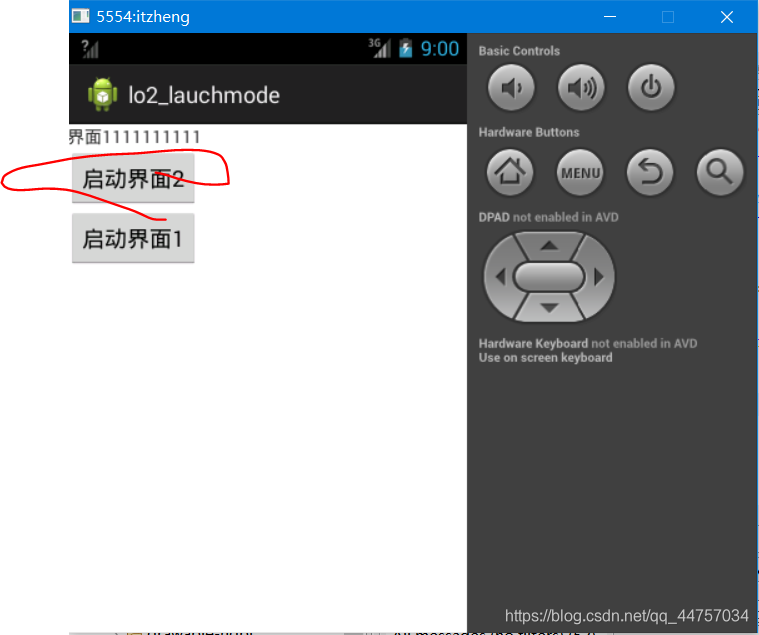
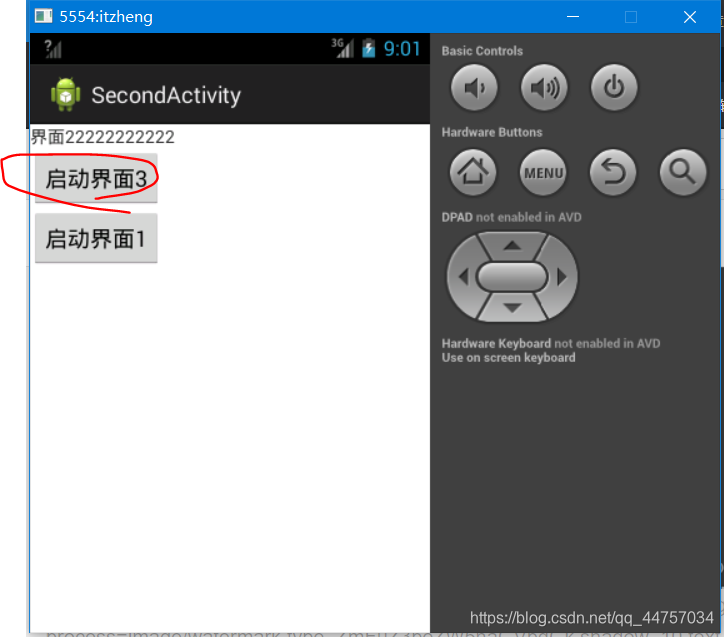
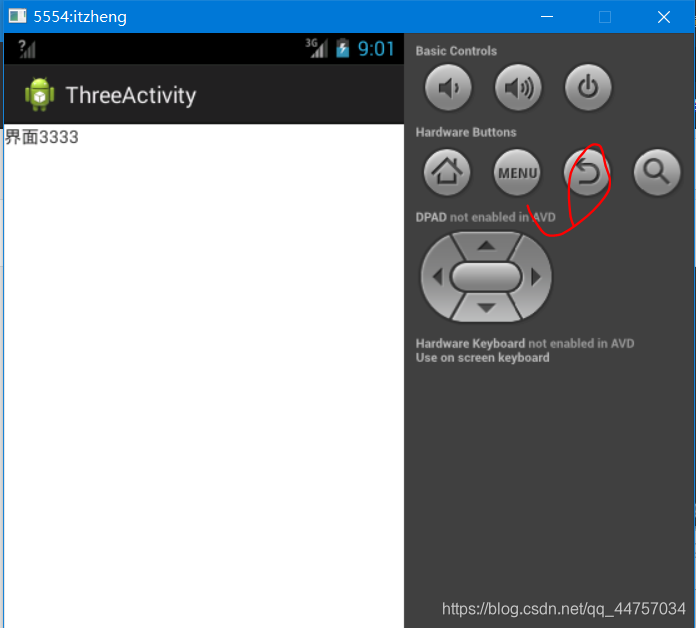
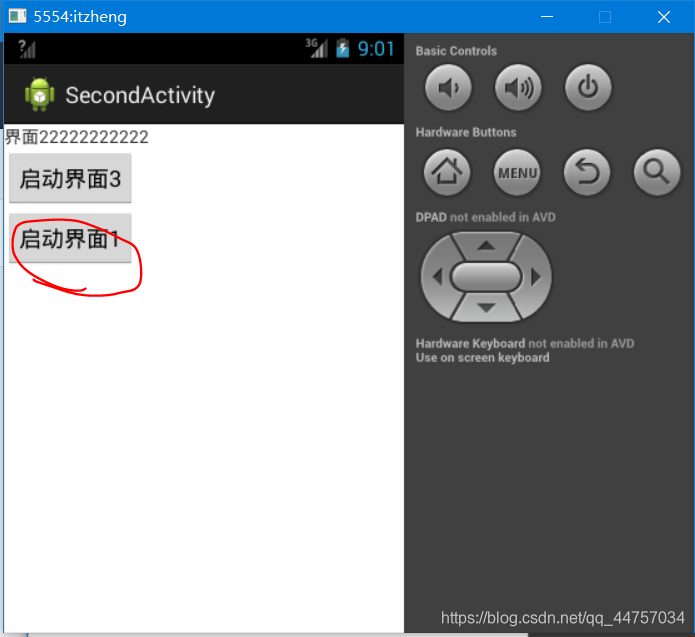
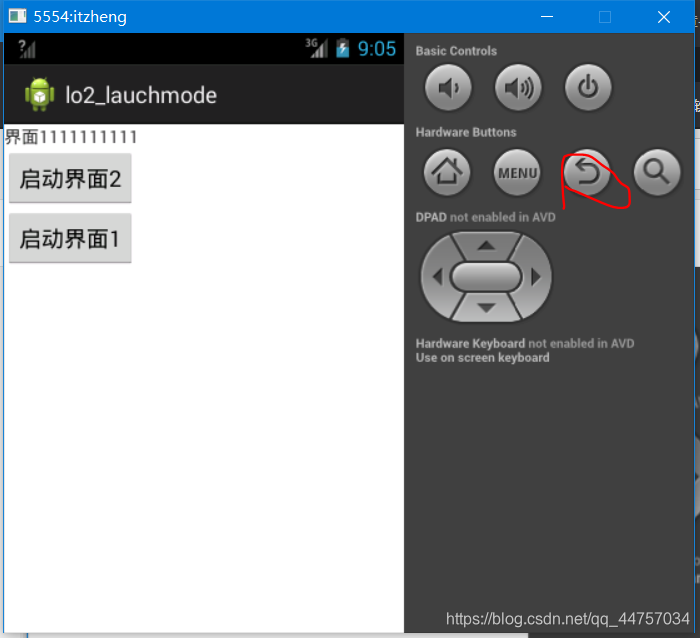
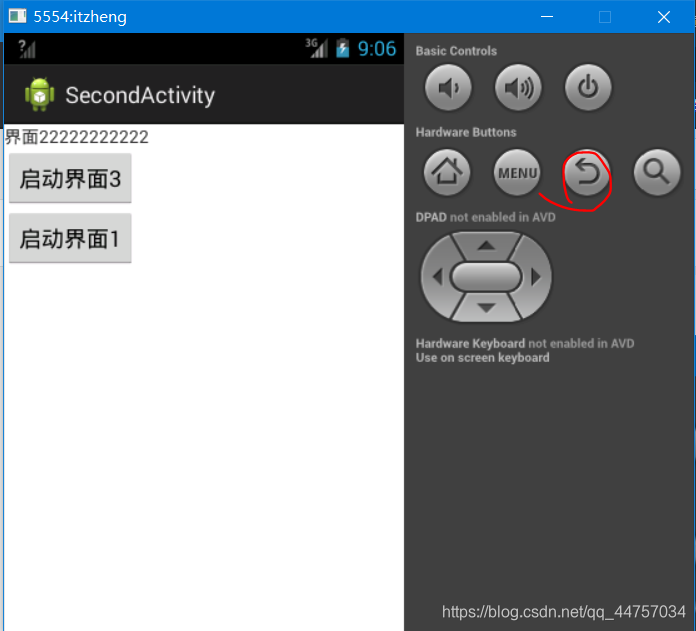
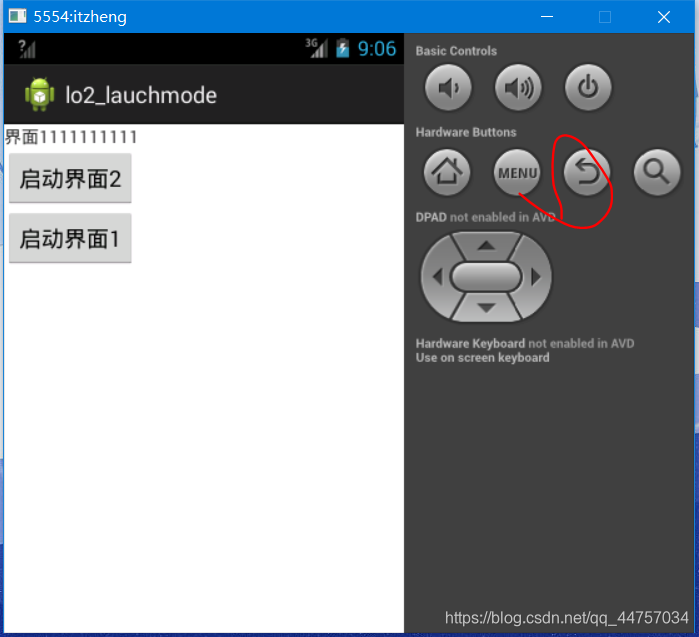

运行结果
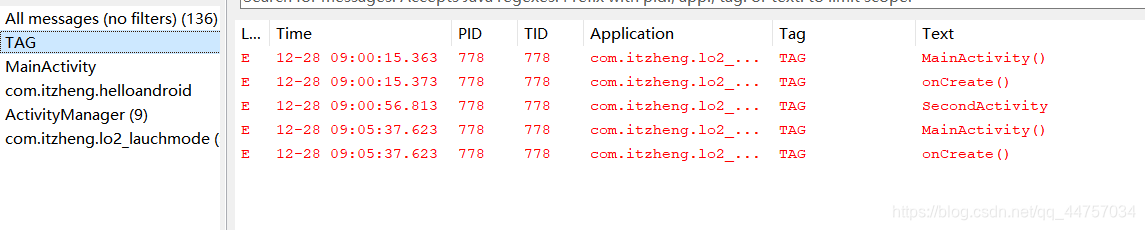
(2)singleTop(顶部单例)模式
修改AndroidManifest.xml
android:launchMode="singleTop"

启动界面后在主界面上点击启动界面1没有反应,在界面2 点击启动界面1的时候,会重新创建一个界面1
(3)singleTask模式
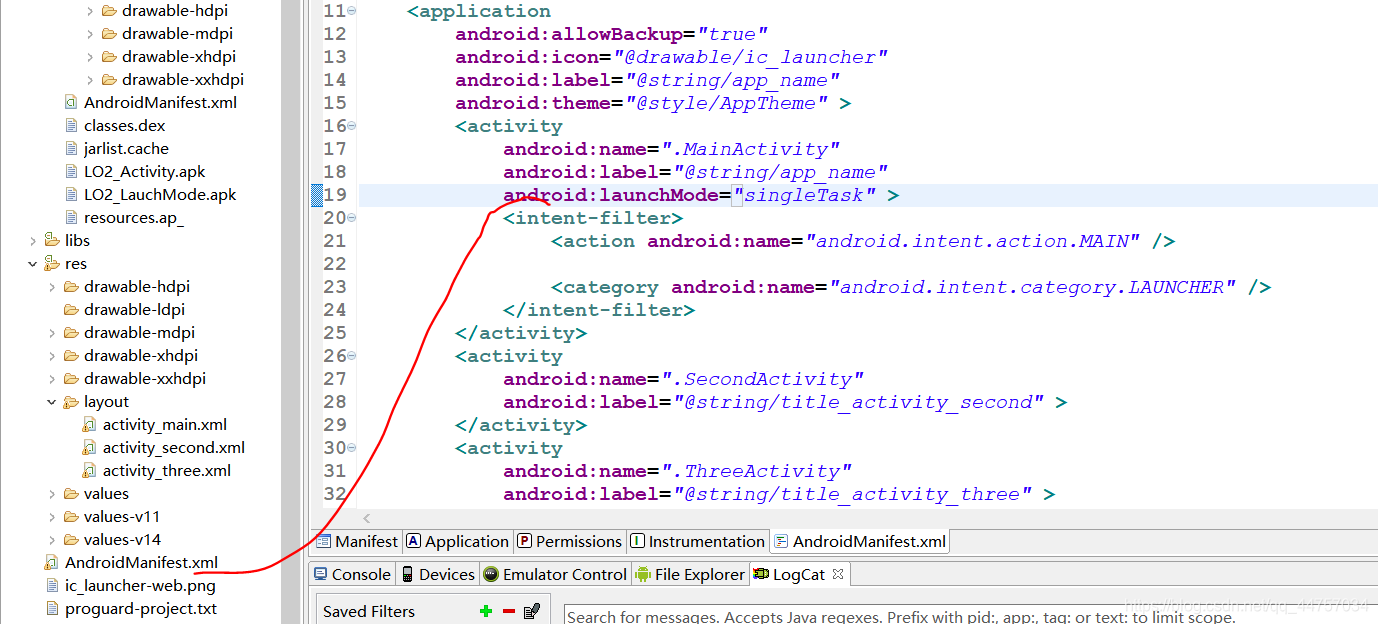
无论在什么位置点击启动界面1只会创建一个界面1,将界面2销毁了
(4)singleInstance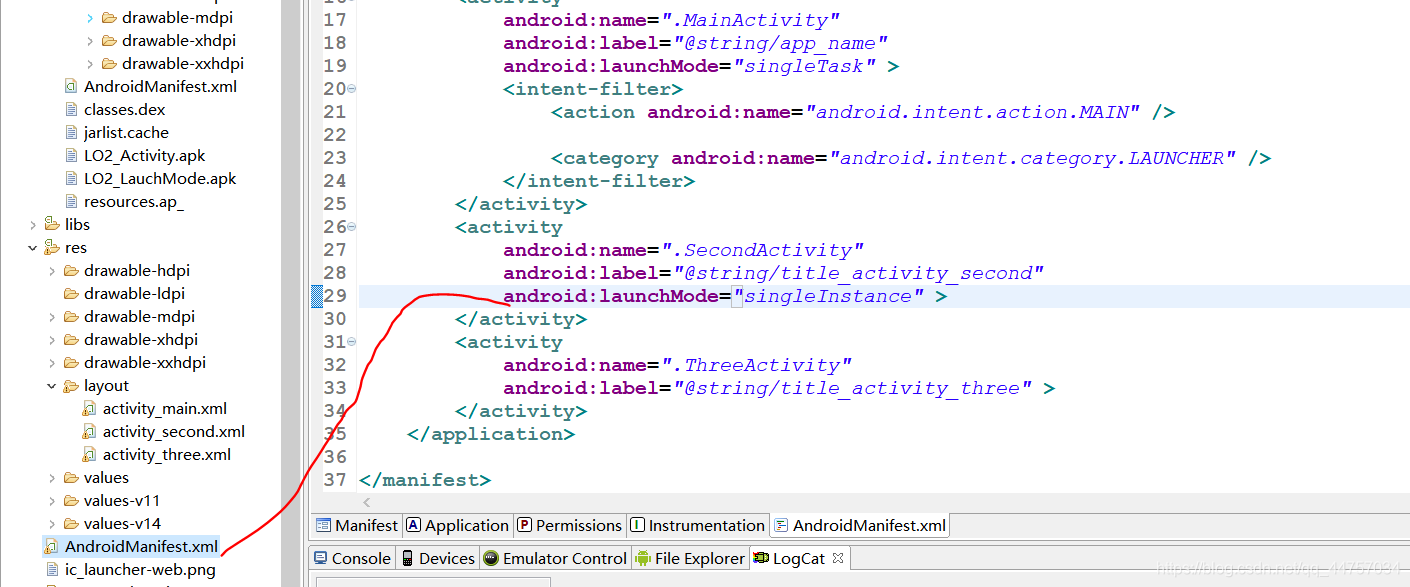
点击界面2,启动界面2,点击界面3,启动界面3,点击返回则启动界面1,点击返回启动界面2
设置singleInstance的界面会新栈,之前创建的栈当中没有界面2,只有界面3和界面1
总结
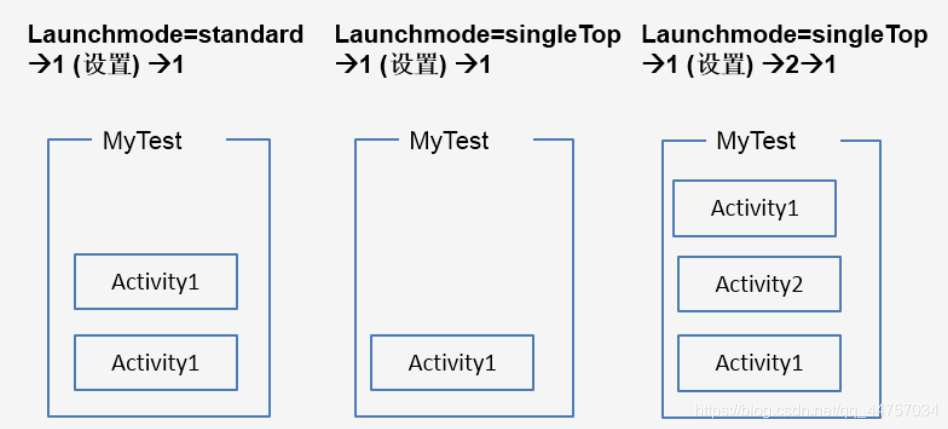
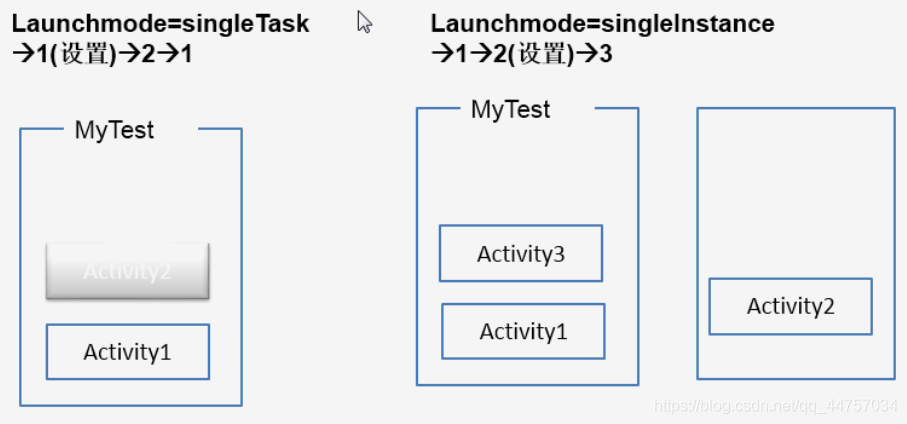
三、功能练习
1、打电话和发短信(工程搭建以及界面布局)
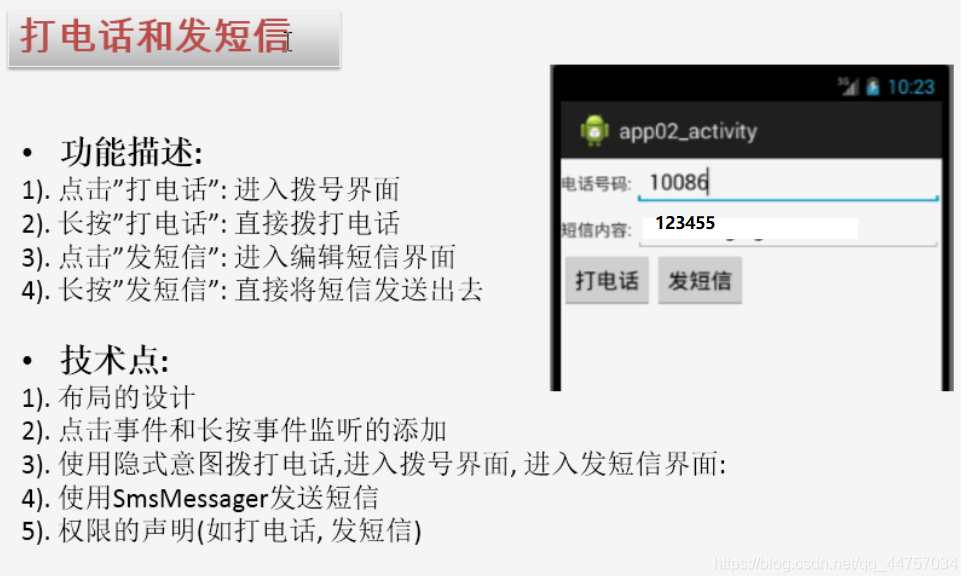
(1)创建App02_Activity
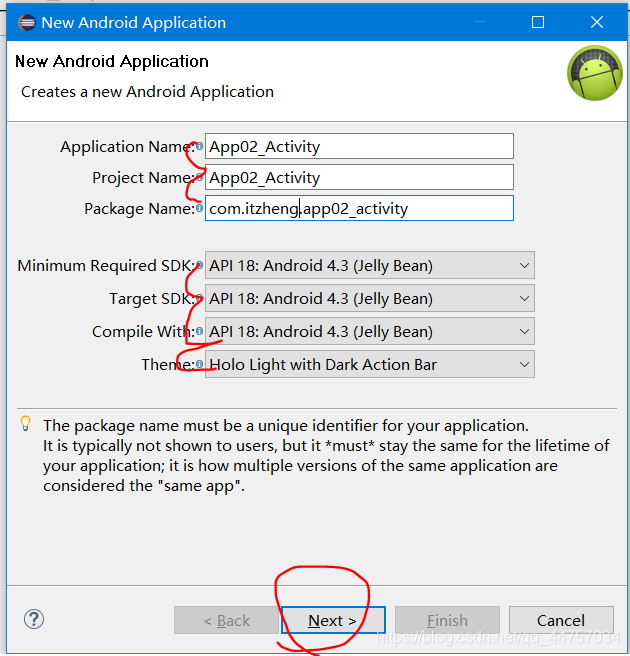
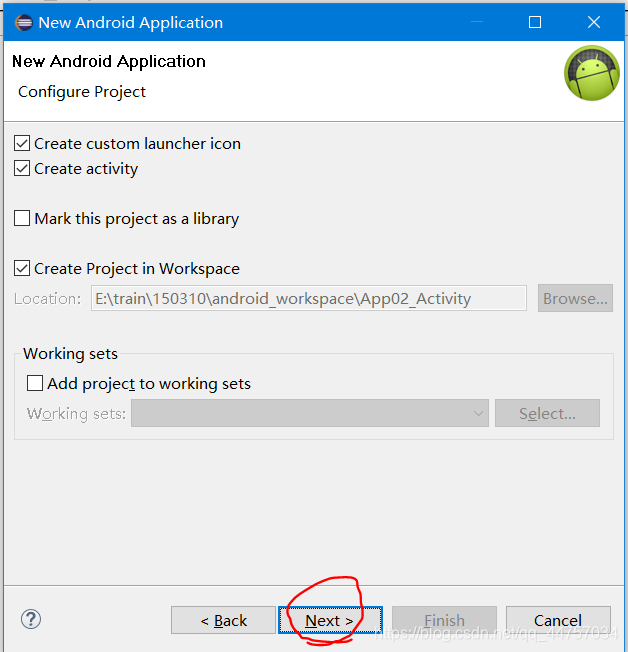
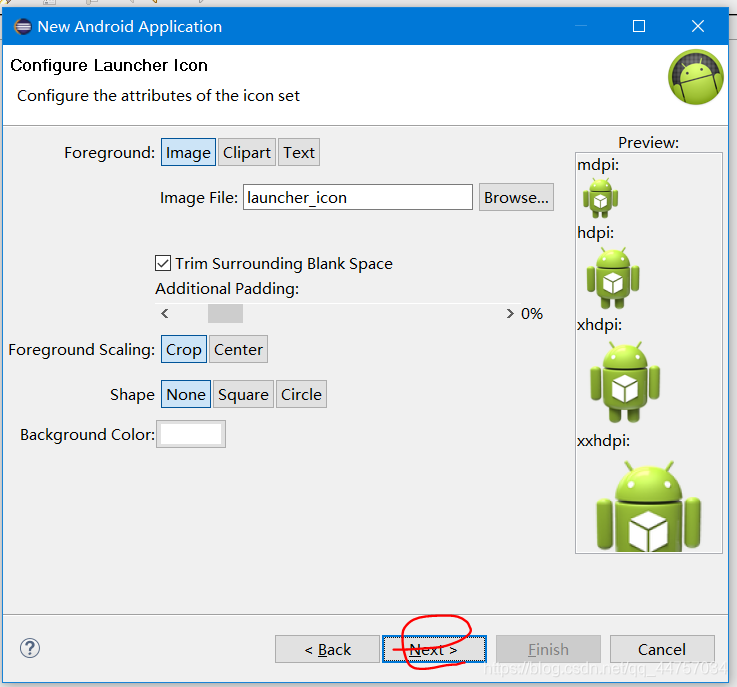
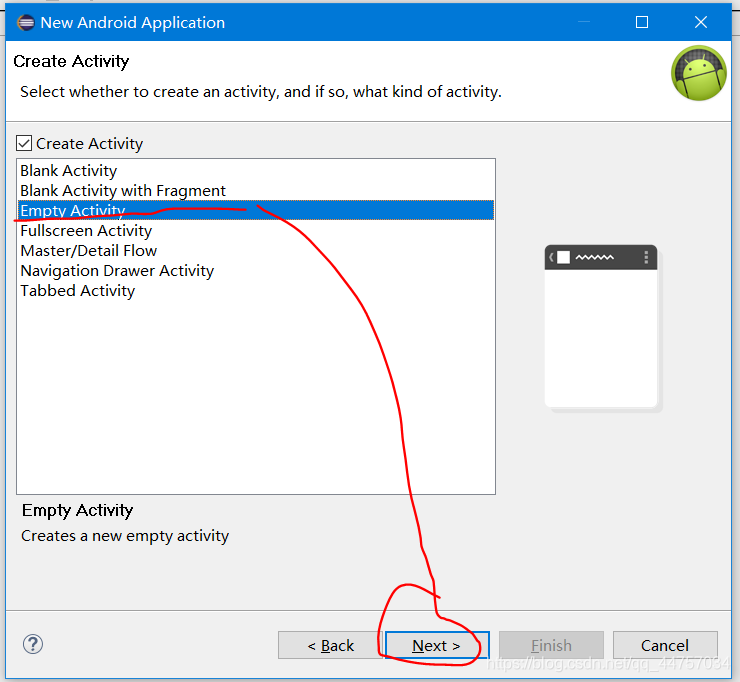
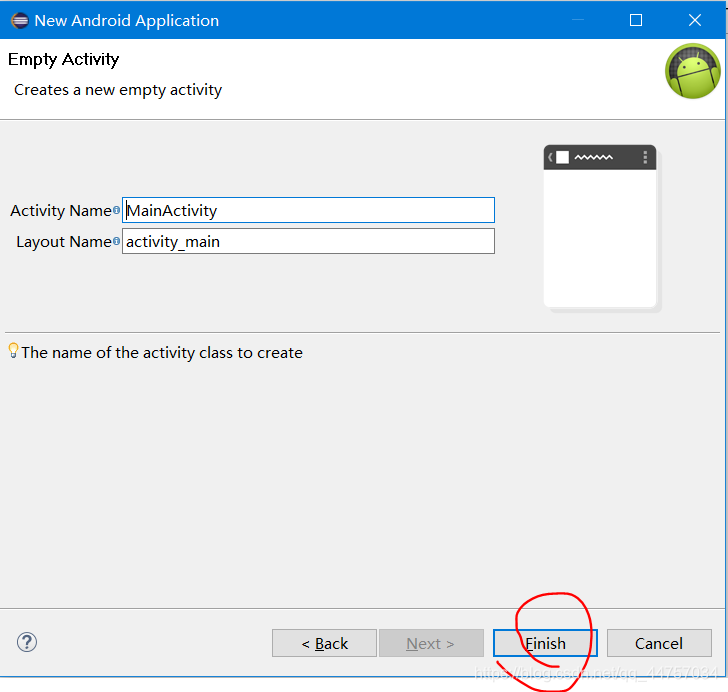
(2)界面布局
1)分析界面结构:垂直的LinearLayout(内水平的LinearLayout)
2)编写代码:
<LinearLayout xmlns:android="http://schemas.android.com/apk/res/android"
android:layout_width="fill_parent"
android:layout_height="fill_parent"
android:orientation="vertical" >
<LinearLayout
android:layout_width="match_parent"
android:layout_height="wrap_content" >
<TextView
android:layout_width="wrap_content"
android:layout_height="wrap_content"
android:text="电话号码:" />
<EditText
android:id="@+id/et_main_number"
android:layout_width="fill_parent"
android:layout_height="wrap_content"
android:hint="请输入号码">
</EditText>
</LinearLayout>
<LinearLayout
android:layout_width="match_parent"
android:layout_height="wrap_content" >
<TextView
android:layout_width="wrap_content"
android:layout_height="wrap_content"
android:text="短信内容:" />
<EditText
android:id="@+id/et_main_sms"
android:layout_width="fill_parent"
android:layout_height="wrap_content"
android:hint="请输入短信">
</EditText>
</LinearLayout>
<LinearLayout
android:layout_width="match_parent"
android:layout_height="wrap_content" >
<Button
android:id="@+id/btn_main_call"
android:layout_width="wrap_content"
android:layout_height="wrap_content"
android:text="打电话" />
<Button
android:id="@+id/btn_main_send"
android:layout_width="wrap_content"
android:layout_height="wrap_content"
android:text="发短信" />
</LinearLayout>
</LinearLayout>

(3)在Activity当中初始化需要操作的视图对象
MainActivity
package com.itzheng.app02_activity;
import android.app.Activity;
import android.os.Bundle;
import android.widget.Button;
import android.widget.EditText;
public class MainActivity extends Activity {
private EditText et_main_number;
private EditText et_main_sms;
private Button btn_main_call;
private Button btn_main_send;
@Override
protected void onCreate(Bundle savedInstanceState) {
super.onCreate(savedInstanceState);
setContentView(R.layout.activity_main);
//初始化视图对象
et_main_number = (EditText) findViewById(R.id.et_main_number);
et_main_sms = (EditText) findViewById(R.id.et_main_sms);
btn_main_call = (Button) findViewById(R.id.btn_main_call);
btn_main_send = (Button) findViewById(R.id.btn_main_send);
}
}
(4)给视图当中的button设置点击监听 ,给视图当中button设置长按监听

public class MainActivity extends Activity implements OnLongClickListener {
private EditText et_main_number;
private EditText et_main_sms;
private Button btn_main_call;
private Button btn_main_send;
private OnClickListener onClickListener = new View.OnClickListener() {
@Override
public void onClick(View v) {
if (v == btn_main_call) {
// 点击的是打电话
Toast.makeText(MainActivity.this, "点击打电话", 0).show();
} else if (v == btn_main_send) {
// 点击发短信
Toast.makeText(MainActivity.this, "点击发短信", 0).show();
}
}
};
@Override
protected void onCreate(Bundle savedInstanceState) {
super.onCreate(savedInstanceState);
setContentView(R.layout.activity_main);
// 初始化视图对象
et_main_number = (EditText) findViewById(R.id.et_main_number);
et_main_sms = (EditText) findViewById(R.id.et_main_sms);
btn_main_call = (Button) findViewById(R.id.btn_main_call);
btn_main_send = (Button) findViewById(R.id.btn_main_send);
// 给视图对象设置点击监听
btn_main_call.setOnClickListener(onClickListener);
btn_main_send.setOnClickListener(onClickListener);
// 给视图对象设置长按监听
btn_main_call.setOnLongClickListener(this);
btn_main_send.setOnLongClickListener(this);
}
@Override
public boolean onLongClick(View v) {
if (v == btn_main_call) {
// 长按打电话
Toast.makeText(this, "长按打电话", 0).show();
} else if (v == btn_main_send) {
// 长按发短信
Toast.makeText(this, "长按发短信", 0).show();
}
return true;
}
}
2、实现打电话
(1)实现点击打电话,进入拨打的界面:修改MainActivity的onClick
a、创建一个Intent(隐式);
b、携带数据
c、startActivity(intent);
在模拟器当中启动电话,观察LogCat当中的ActivityManger对应的内容
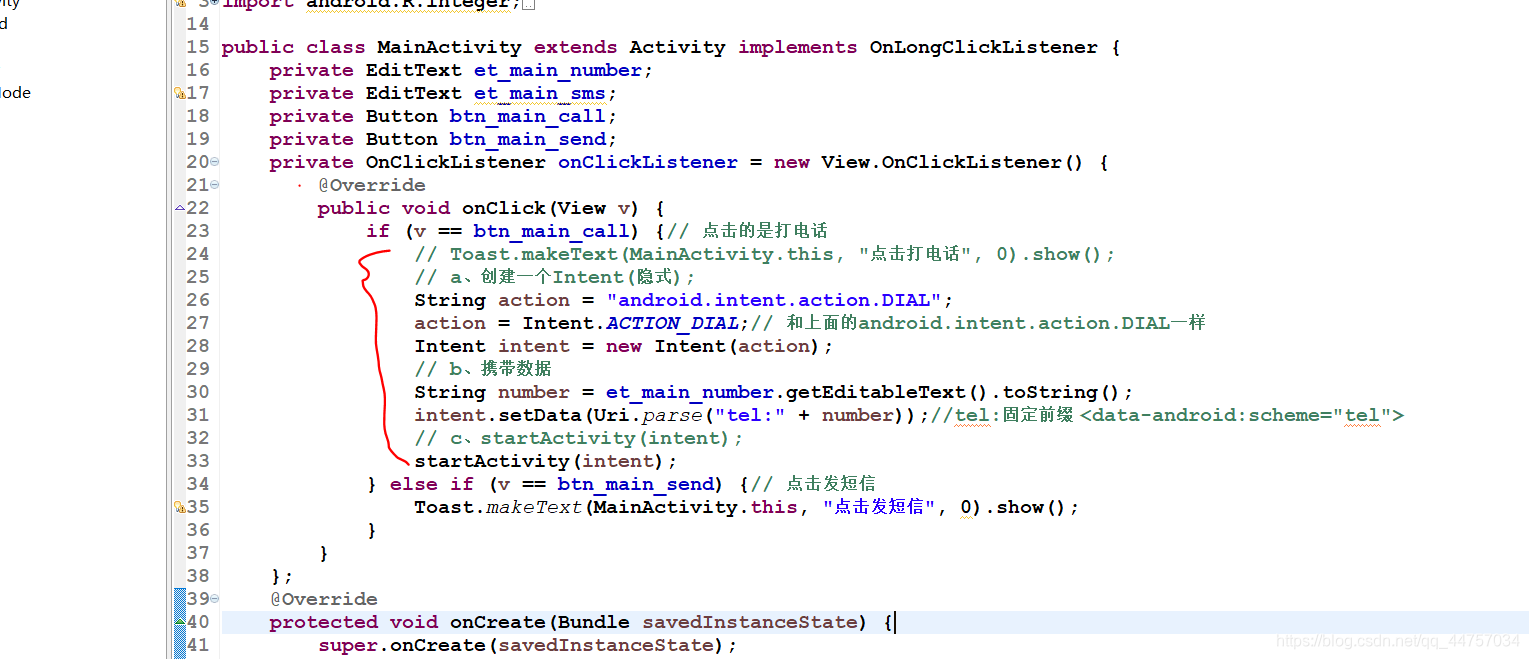
@Override
public void onClick(View v) {
if (v == btn_main_call) {
// 点击的是打电话
// Toast.makeText(MainActivity.this, "点击打电话", 0).show();
// a、创建一个Intent(隐式);
String action = "android.intent.action.DIAL";
action = Intent.ACTION_DIAL;// 和上面的android.intent.action.DIAL一样
Intent intent = new Intent(action);
// b、携带数据
String number = et_main_number.getEditableText().toString();
intent.setData(Uri.parse("tel:" + number));//tel:固定前缀 <data-android:scheme="tel">
// c、startActivity(intent);
startActivity(intent);
} else if (v == btn_main_send) {
// 点击发短信
Toast.makeText(MainActivity.this, "点击发短信", 0).show();
}
}
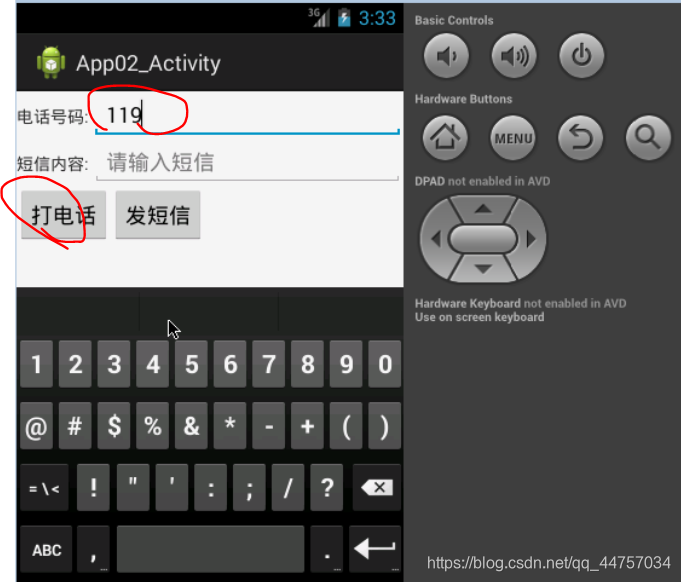
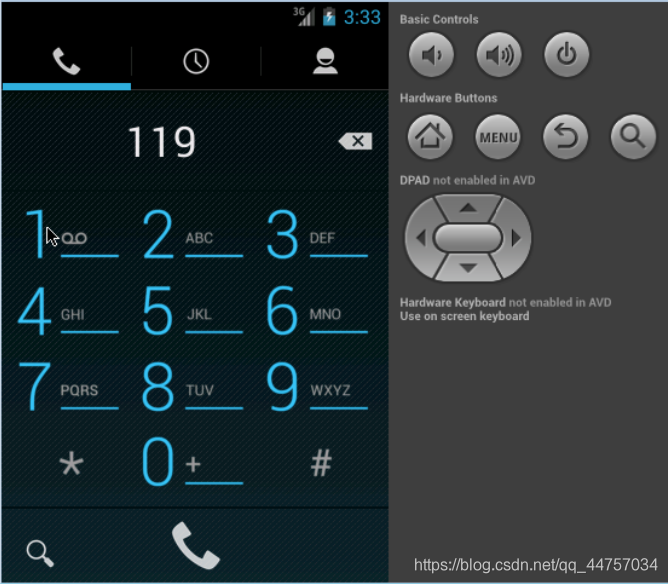
(2)长按“打电话”:直接进入拨打电话界面修改MainActivity的onLongClick
a、创建一个Intent(隐式);
b、携带数据
c、startActivity(intent);

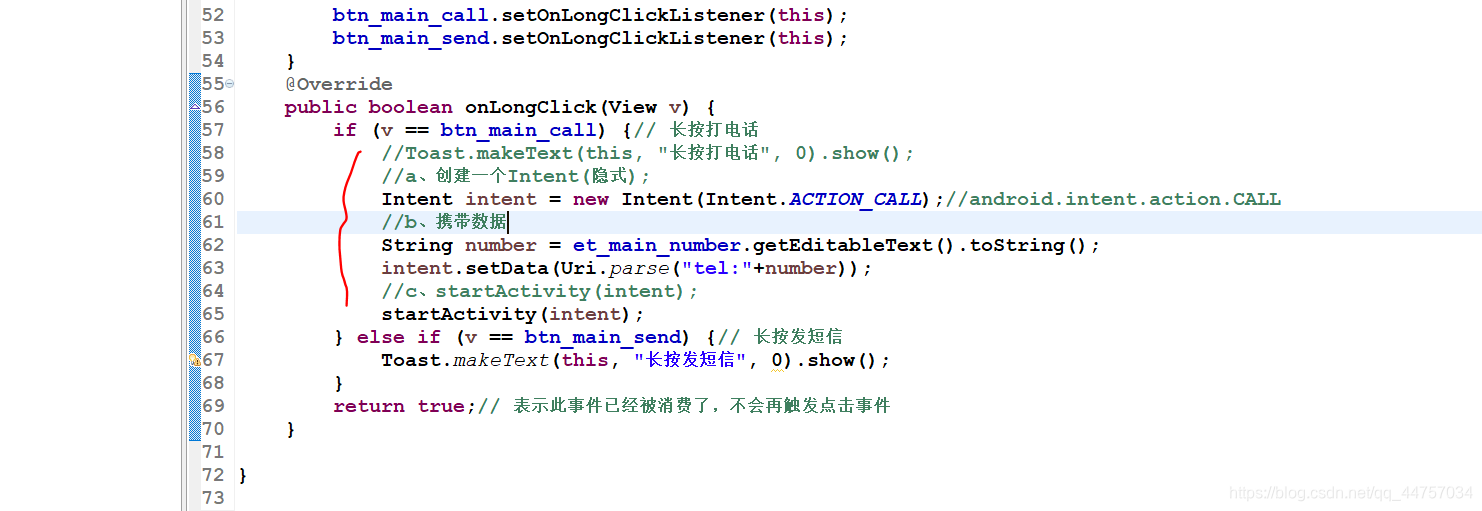
@Override
public boolean onLongClick(View v) {
if (v == btn_main_call) {
// 长按打电话
//Toast.makeText(this, "长按打电话", 0).show();
//a、创建一个Intent(隐式);
Intent intent = new Intent(Intent.ACTION_CALL);//android.intent.action.CALL
//b、携带数据
String number = et_main_number.getEditableText().toString();
intent.setData(Uri.parse("tel:"+number));
//c、startActivity(intent);
startActivity(intent);
} else if (v == btn_main_send) {
// 长按发短信
Toast.makeText(this, "长按发短信", 0).show();
}
return true;// 表示此事件已经被消费了,不会再触发点击事件
}
直接运行会抛出异常,权限被拒绝
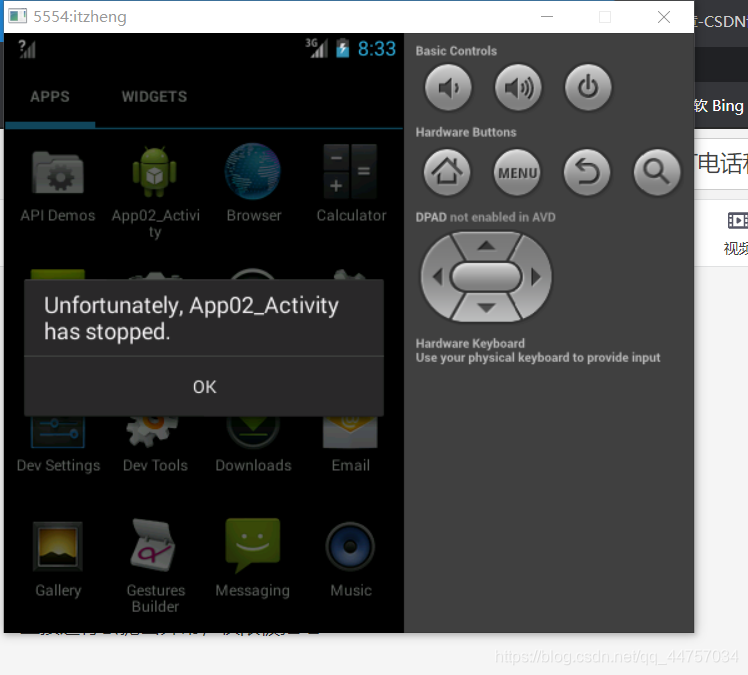
(3)添加权限
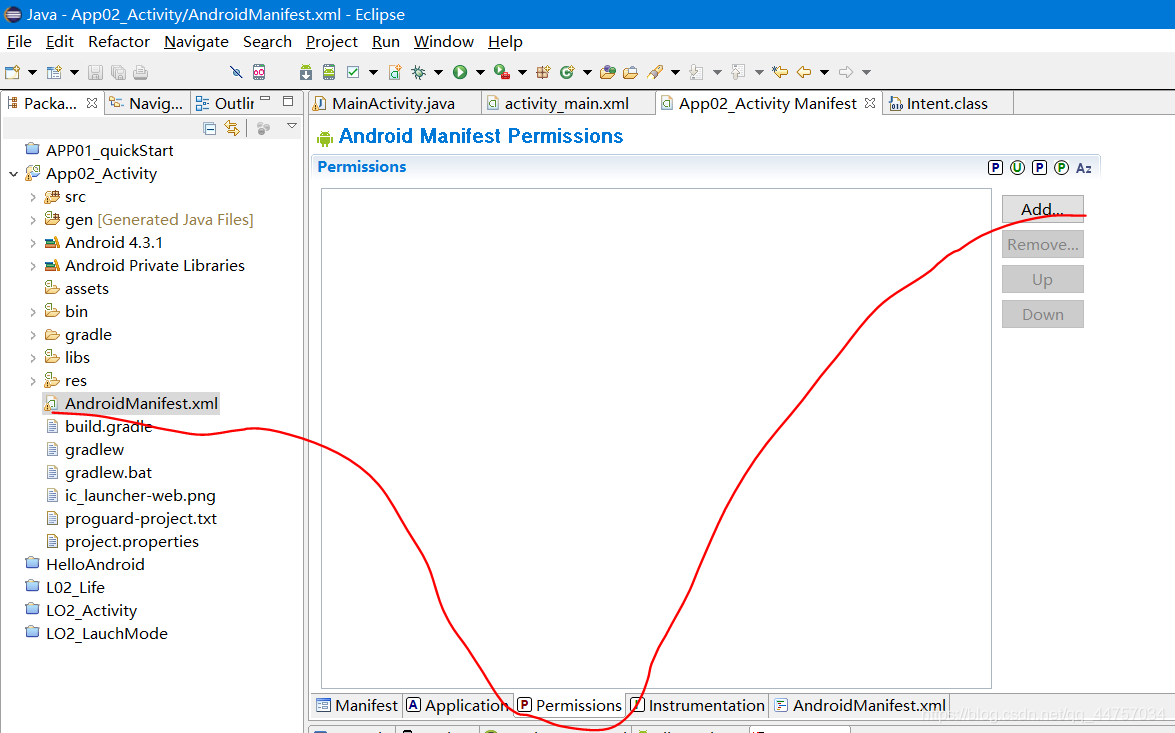
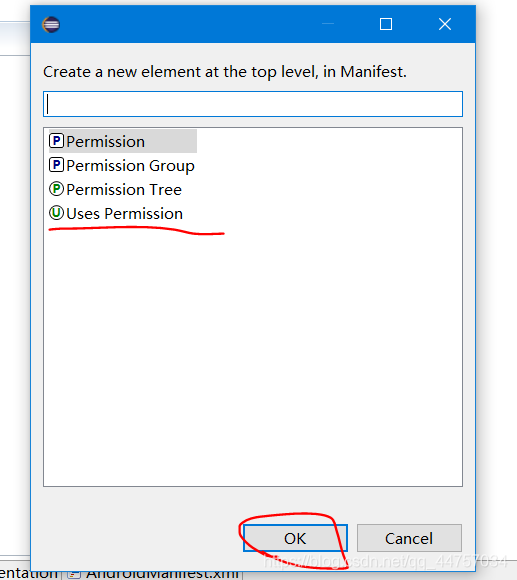
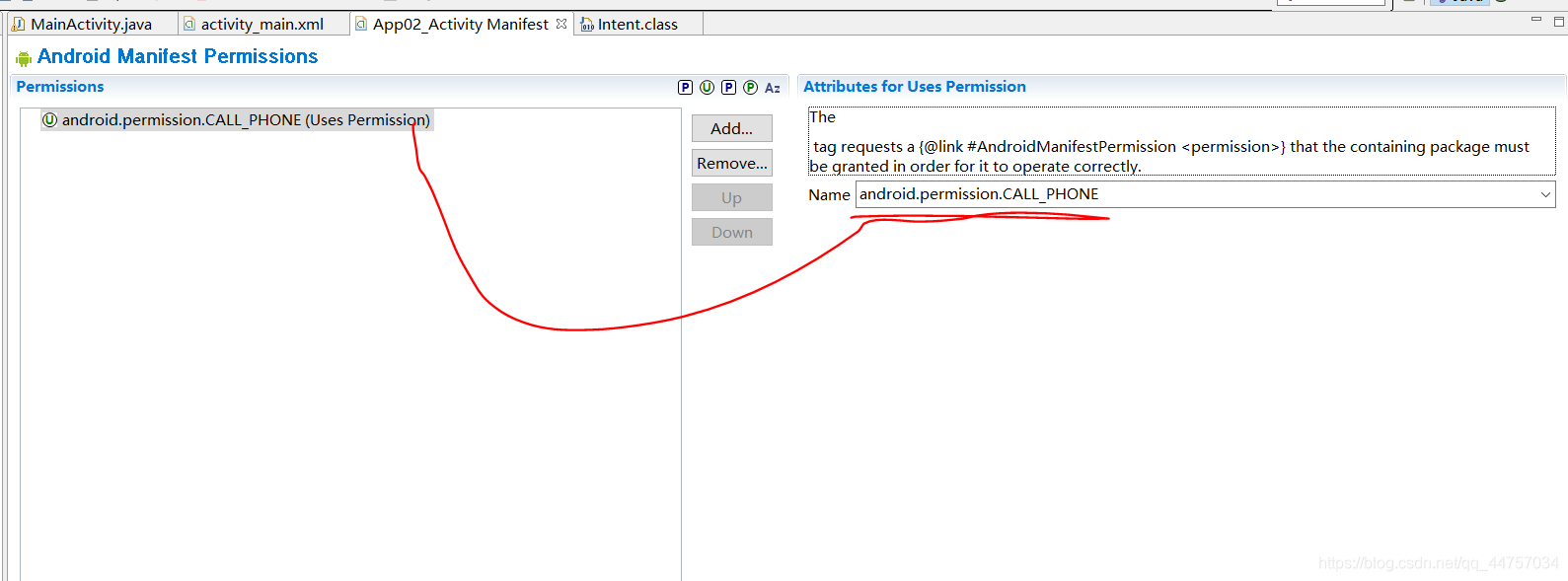
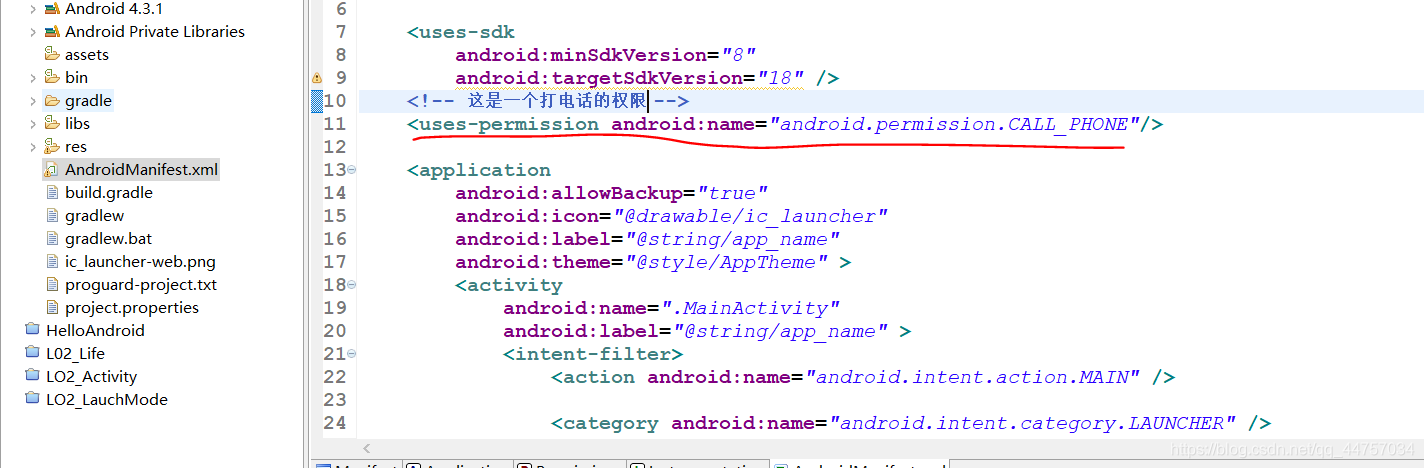
(4)测试运行


3、实现发短信
(1)实现单击进入短信编辑界面
a、创建一个Intent(隐式);
b、携带数据
c、startActivity(intent);
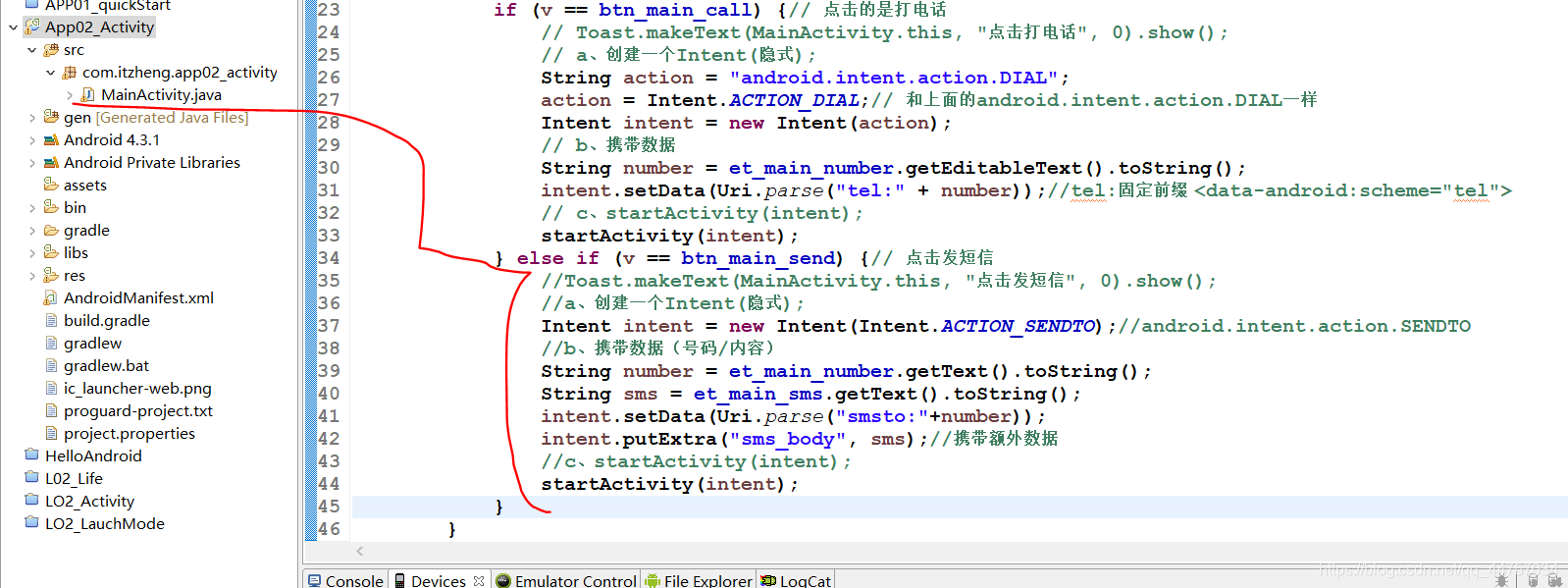
//Toast.makeText(MainActivity.this, "点击发短信", 0).show();
//a、创建一个Intent(隐式);
Intent intent = new Intent(Intent.ACTION_SENDTO);//android.intent.action.SENDTO
//b、携带数据(号码/内容)
String number = et_main_number.getText().toString();
String sms = et_main_sms.getText().toString();
intent.setData(Uri.parse("smsto:"+number));
intent.putExtra("sms_body", sms);//携带额外数据
//c、startActivity(intent);
startActivity(intent);

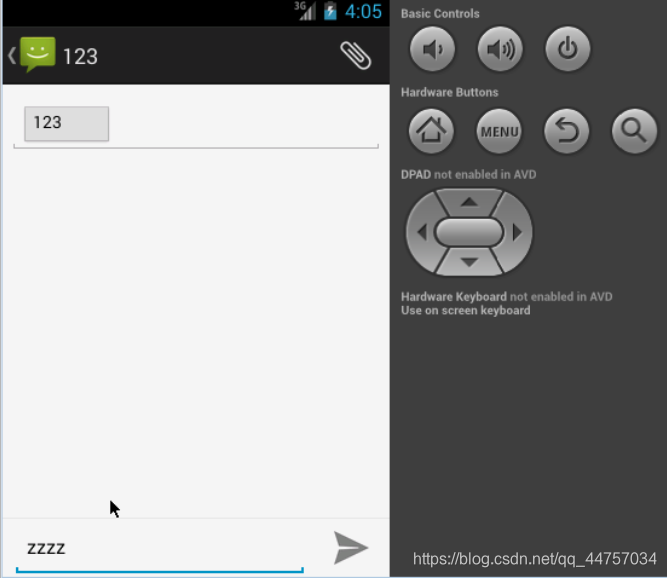
(2)实现长按直接发送短信
需要创建另外一个模拟器
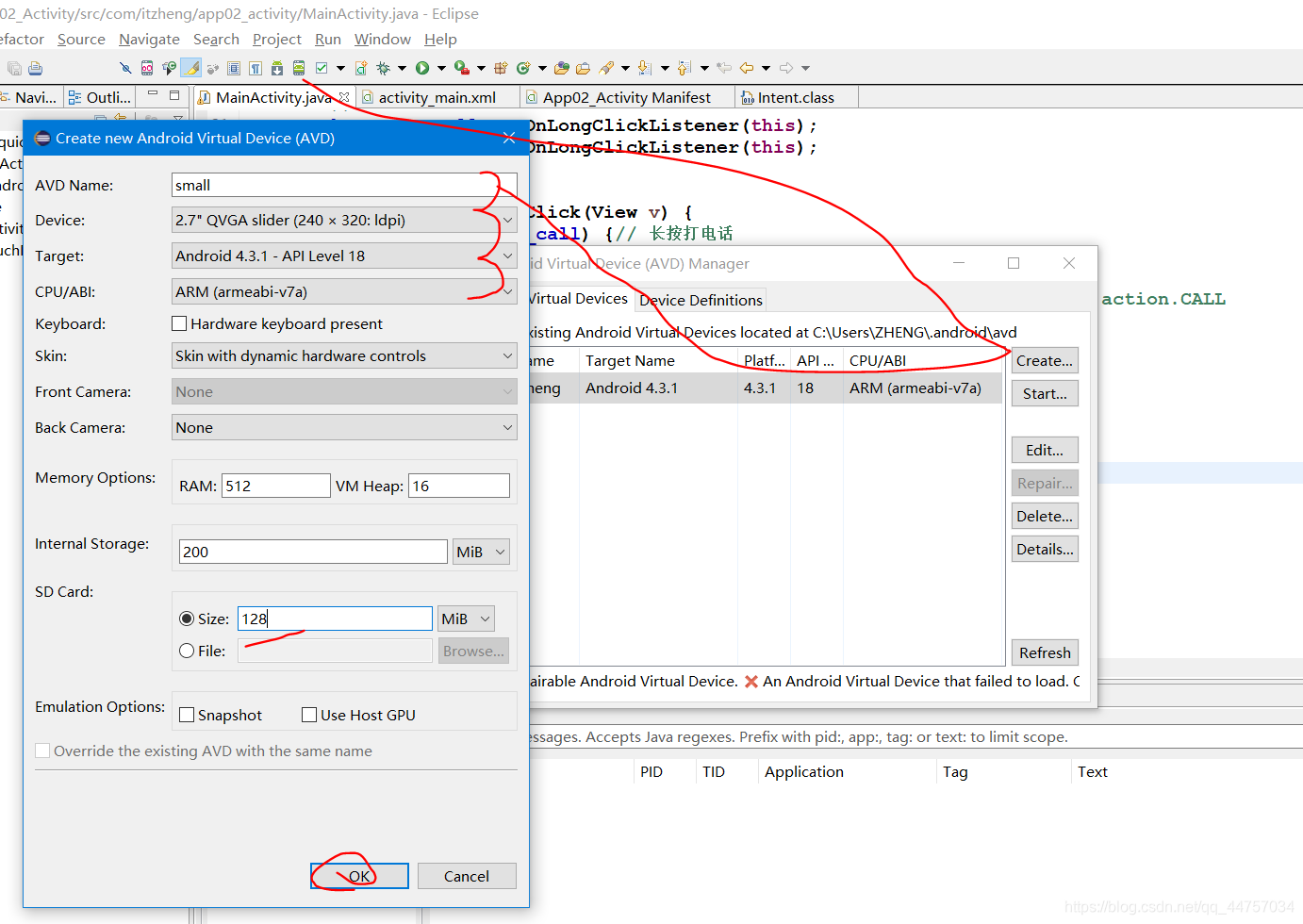
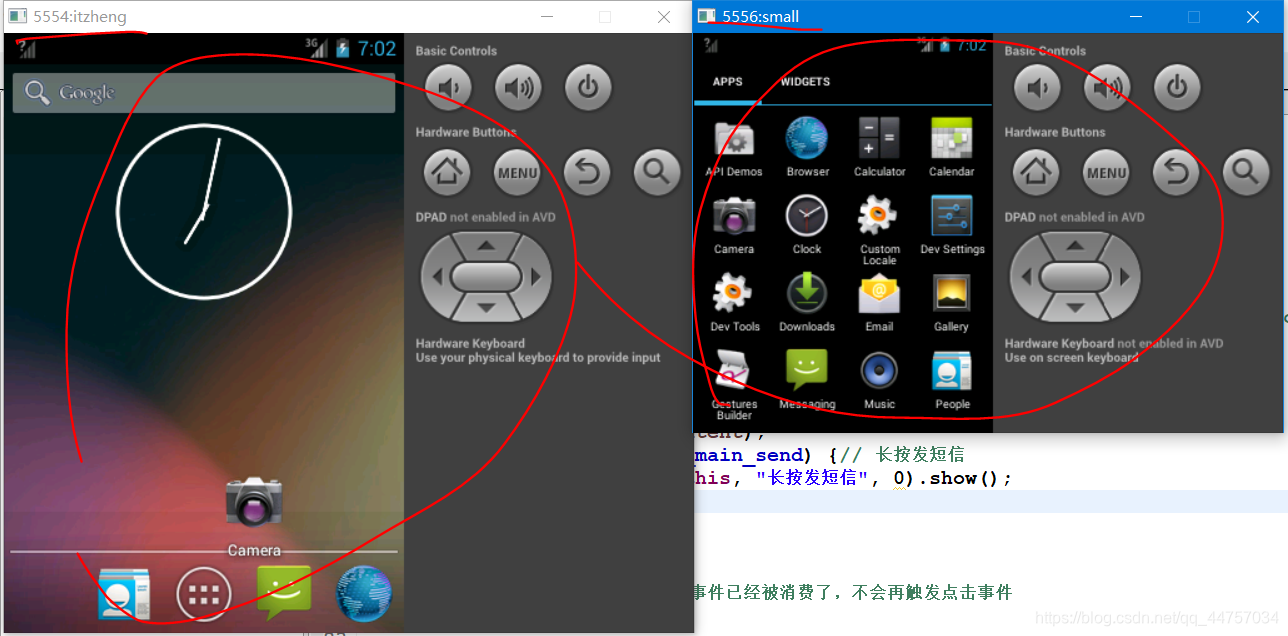
a、得到SmsManager对象
b、发送文本信息(短信)
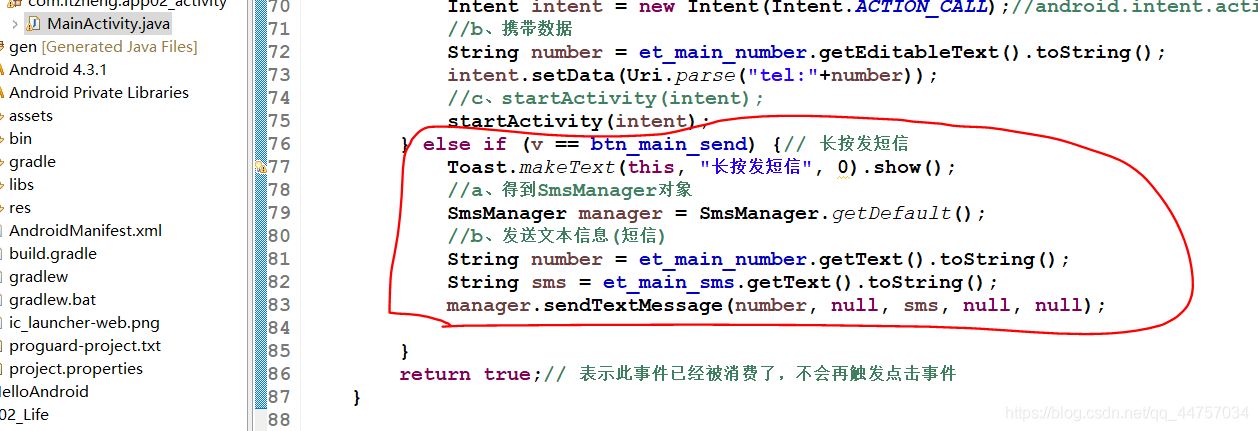
else if (v == btn_main_send) {
// 长按发短信
Toast.makeText(this, "长按发短信", 0).show();
//a、得到SmsManager对象
SmsManager manager = SmsManager.getDefault();
//b、发送文本信息(短信)
String number = et_main_number.getText().toString();
String sms = et_main_sms.getText().toString();
manager.sendTextMessage(number, null, sms, null, null);
}
运行的时候选择5556
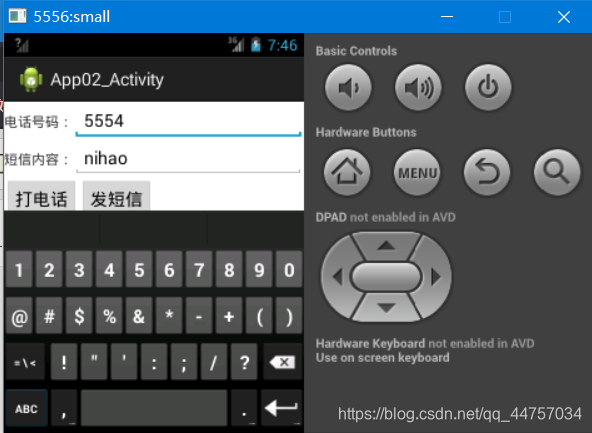
直接发送会报错,权限不足,添加发短信的权限
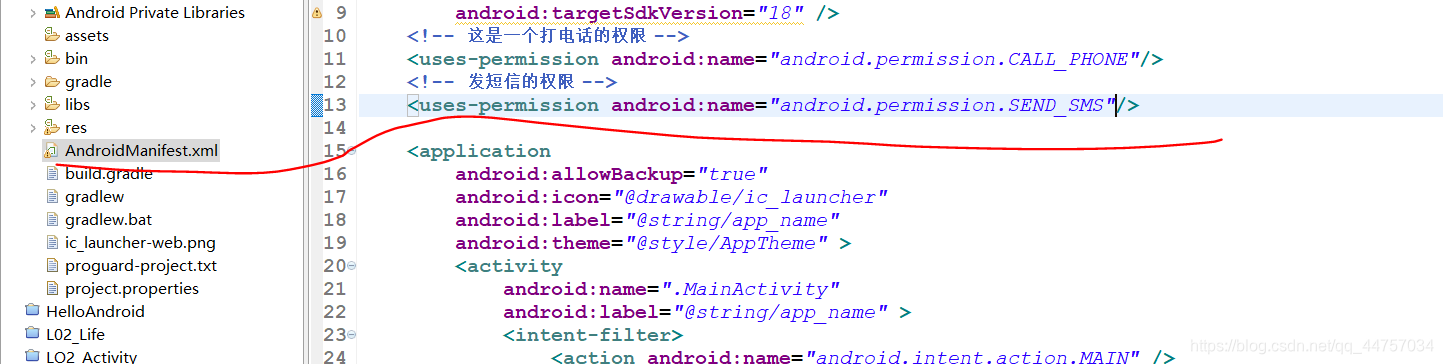
<!-- 发短信的权限 -->
<uses-permission android:name="android.permission.SEND_SMS"/>
5556发送短信
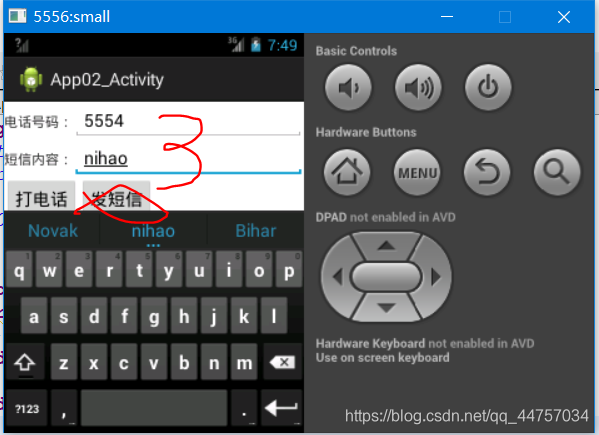
5554接收到短信
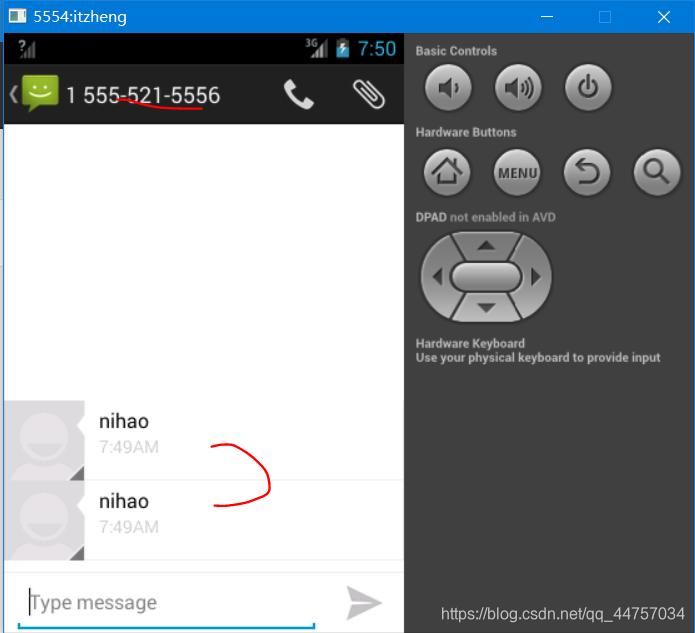
三、知识点总结
1、Activity的理解
a、活动:四大应用组件之一
b、作用:提供能让用户操作并与之交互的界面
c、组件:组件的特点
它的类必须实现特定接口或继承特定类
需要在配置文件中配置其全类名
它的对象不是通过new来创建的,而是系统自动创建的(反射)
它的对象具有一定的生命周期,它的类中有对应的生命周期回调方法
d、在应用开发的时候应用到反射的技术:
创建基类其他类继承,并会自动调用子类对应的方法
一旦有配置文件就应用到了反射
布局文件定义标签,通过标签对应的名称创建对象
显示意图:Intent(Context context,Class c)
2、Intent理解
a、意图:信使(Activity,Service,BroadcastReceiver三个组件间的通信)
b、分类:
显示:操作当前应用自己的组件
隐式:操作其他应用的组件
3、Intent的实验
a、创建:
显示意图:Intent(Content content,Class activityClass)
隐式:Intent(String action)//与Activity与<intent-filter>的action匹配
b、携带数据:
额外数据:putExtra(String key,Xxx value)内部用Map容器保存
特定前缀的数据:setData(Uri data)//data=tel:21212,smsto:21212
c、读取获取数据
额外:Xxx getXxxExtra(String key)
有特定前缀:Uri getData()
4、Activity的使用
a、定义:
定义一个类extends Activity并重写生命周期方法
在功能清单文件当中使用<activity>注册
b、启动
启动类型一:一般启动:startActivity(Intent intent)
启动类型二:带回调的启动startActivityForResult(Intent intent,int requestCode)
重写:onActivityResult(int requestCode,int resultCode,Intent data)
c、结束
一般结束:finish
带结果的结束:setResult(int resultCode,Intent data)
5、Activity的生命周期
a、Activity界面的状态
运行状态:可见也可操作
暂停状态:可见但不可操作
停止状态:不可见,但对象存在
死亡状态:对象不存在
b、Activity的生命周期流程:
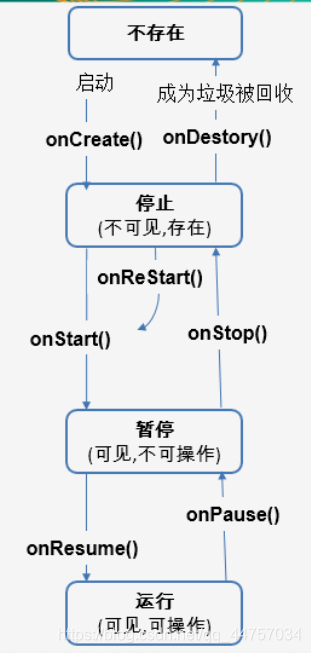
三个重要的方法
onCreate():加载布局,初始化工作
onResume():只有经历此方法,才进入运行状态
onDestory();在对象死亡之前调用,做一些收尾或者清理的工作
6、TaskStack和lauchMode
任务栈和加载模式
a、TaskStack(后进先出)
在Android中,系统用Task Stack(Back Stack)结构来存储管理启动的Activity对象
一个应用启动,系统就会为其创建一个对应的Task Stack来存储并管理该应用的Activity对象只有最上面的任务栈的栈 顶的Activity才能显示在窗口中
b、lunchMode:
standard:
标准模式,每次调用startActivity(方法就会产生一个新的实例。
singleTop:
如果已经有一个实例位于Activity栈的顶部时,就不产生新的实例;如果不位于栈顶,会产生一个新的实例。
singleTask:
只有一个实例,默认在当前Task中
singleInstance:
只有一个实例,创建时会新建一个栈,且此栈中不能有其它对象
7、实现一个简单功能应用的步骤:
a:外观:分析界面组成,定义布局文件
b:行为:编写Activity的实现
在onCreate()中加载布局文件:setContextView(layoutId)
调用findViewById得到需要操作的所有视图对象保存成为成员变量
给视图对象设置监听器(点击/长按),在回调方法实现响应逻辑
2)使用隐式意图启动系统应用的界面
如何找到对应的Activity字符串:添加ActivityManager的Log日志,利用系统应用原码找到对应的Activity配置
3)权限:当调用一些系统比较重要的功能时候需要声明